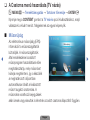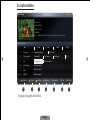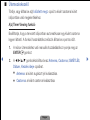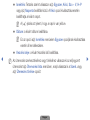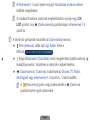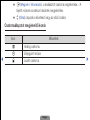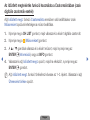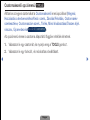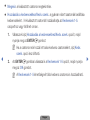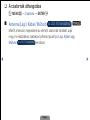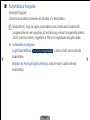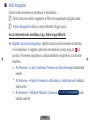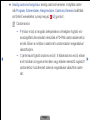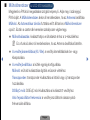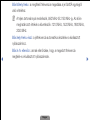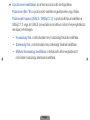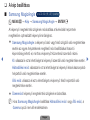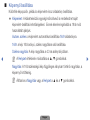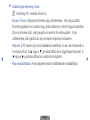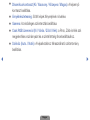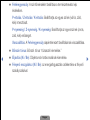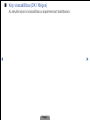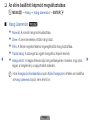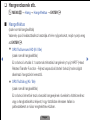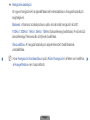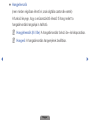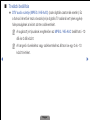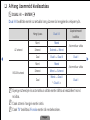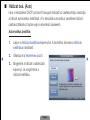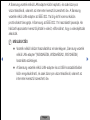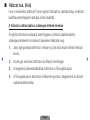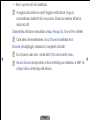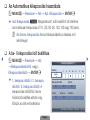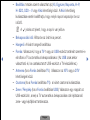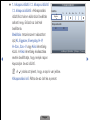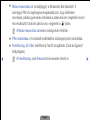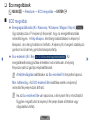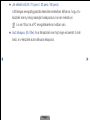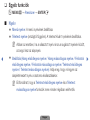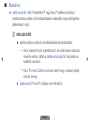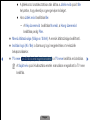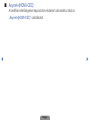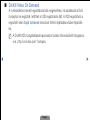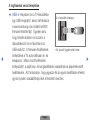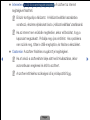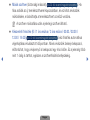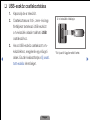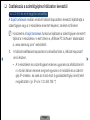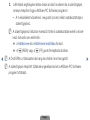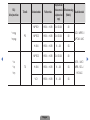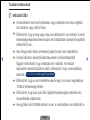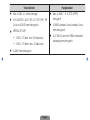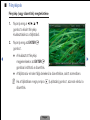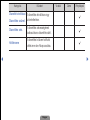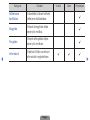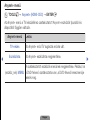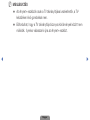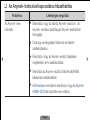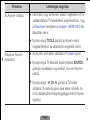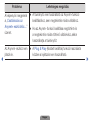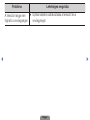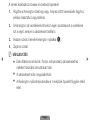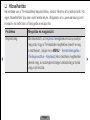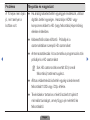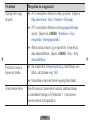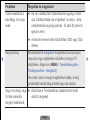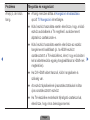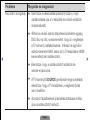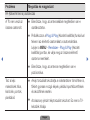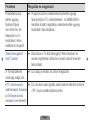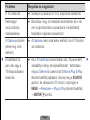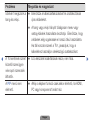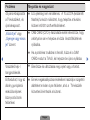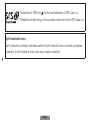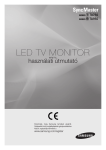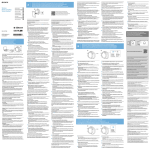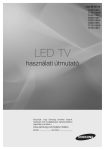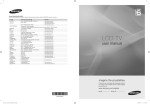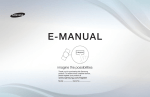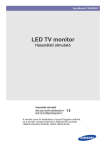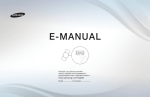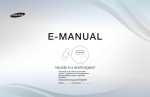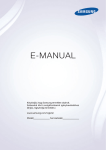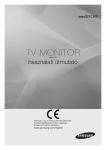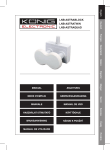Download Samsung LE19D450G1W 19" LCD TV | 2011-es model Felhasználói kézikönyv
Transcript
E-MANUAL imagine the possibilities Thank you for purchasing this Samsung product. To receive more complete service, please register your product at www.samsung.com/register Model___________ Serial No._____________ Tartalom Preferenciabeállítások Csatornabeállítás • Az INFO gomb (Mai és holnapi műsor) használata 1 • A Csatorna menü használata (TV nézés) 2 • Rendszer menü • Ütemezéskezelő 5 • Támogatás menü • Csatornalista 7 További információ • Analóg csatorna teletext funkció 167 64 • Lopásgátló Kensington-zár 171 92 • A közös illesztőfelület csatlakozói 173 • Hibaelhárítás 175 • Licenc 192 • Hálózat • Csatornakezelő 11 • A csatornák áthangolása 17 Alapbeállítások • Kép menü 35 • Hang menü 52 az LCD 550 és ennél nagyobb sorozathoz 114 Speciális beállítások • Saját tartalmak 122 • Anynet+ 149 • AllShare™ az LCD 550 és ennél nagyobb sorozathoz 163 ❑❑ Az INFO gomb (Mai és holnapi műsor) használata A képernyőn látható az aktuális csatorna, valamint az egyes képi és hangi beállítások állapota. A Mai és holnapi műsor megjeleníti az adott csatorna napi tv-műsorát a műsorszórási időnek megfelelően. ●● A ◄ és a ► gombbal megtekintheti a kívánt műsorra vonatkozó információkat, miközben az aktuális csatornát nézi. ●● A ▲ és a ▼ gombbal megtekintheti a többi csatornára vonatkozó információkat. Ha szeretne átváltani az éppen kijelölt csatornára, nyomja meg az ENTERE gombot. Összes Információ * Ez típustól függően eltérő lehet. Magyar ▶ ❑❑ A Csatorna menü használata (TV nézés) OO MENUm → Terméktámogatás → Tartalom főmenüje → ENTERE Nyomja meg a CONTENT gombot a TV nézés opció kiválasztásához, majd válassza ki a kívánt menüt. Megjelennek az egyes képernyők. ■■ Műsorújság ◀ TV nézés Az elektronikus műsorújság (EPG) Műsorújság Ütemezéskezelő információit a műsorszolgáltatók Csatornalista biztosítják. A műsorszolgáltatók Csatornakezelő által rendelkezésre bocsátott műsorprogram használatával előre meghatározhatja, mely műsorokat kívánja megtekinteni, így a készülék a meghatározott időpontban automatikusan átvált a kiválasztott műsort sugárzó csatornára. A műsorokra vonatkozó bejegyzések akár üresek vagy elavultak is lehetnek az adott csatorna állapotától függően. Saját tartalmak Magyar Forrás ▶ A csatornalista Műsorújság 19:10 Ke 1 Jun DTV Air 3 five Home and Away 19:00 – 19:30 Színdarab Dani is devastated when scott makes clear his views on marriage... 800 five Csat.lista – Összes Ma ◀ 19:00 1 Discovery American Chopper 2 DiscoveryH&L Tsunami Pri... 4 price-drop.tv Nincs információ 5 QVC Nincs információ ▼ 6 R4DTT Nincs információ A B D C Ütem.kez. 1 A B -24 Dóra 2 +24 óra C CA AB B 3 20:00 20:30 Tine Team Dark Angel The Curious... Home and... 3 five C 19:30 Fiv... Nincs információ D D Csat.mód 4 * Ez típustól függően eltérő lehet. Magyar ; Információ 5 k Oldal 6 E Ütemterv 7 ▶ 1C 2A B ZöldD (-24 óra): az elmúlt 24 órában sugárzott műsorok listájának megtekintése. 3 C A B (+24 D óra): a 24 órával később látható műsorok listájának megtekintése. Sárga C A B D Piros (Ütem.kez.): áthelyezés az Előjegyzett műsorok közé az Ütem.kez. menüben. A 4 B Kék (Csat.mód): Válassza ki a Csatornalista ablakban megjeleníteni kívánt csatornatípusokat. (Összes, TV, Rádió, Adat/egyéb, Analóg, kedvencek 1-5) D 5 ; (Információ): a kijelölt műsorra vonatkozó részletek megjelenítése. 6 k (Oldal): továbblépés az előző vagy a következő oldalra. ◀ 7 E (Megnéz / Ütemterv) ●● A jelenlegi műsor kiválasztása esetén megtekintheti a kiválasztott műsort. ●● Jövőbeli műsor kiválasztása esetén előjegyezheti a kiválasztott műsor megtekintését. Az ütemezés törléséhez nyomja meg újra az ENTERE gombot, és válassza ki a(z) Ütemezés törlése lehetőséget. Magyar ▶ ■■ Ütemezéskezelő Törölje, vagy állítsa be a(z) Időzített megt. opciót a kívánt csatorna kívánt időpontban való megjelenítéséhez. A(z) Timer Viewing funkció Beállíthatja, hogy a tervezett időpontban automatikusan egy kívánt csatorna legyen látható. A funkció használatához először állítsa be a pontos időt. 1. A műsor ütemezéshez való manuális hozzáadásához nyomja meg az ENTERE gombot. ◀ 2. A ◄/►/▲/▼ gombokkal állítsa be az Antenna, Csatorna, ISMÉTLÉS, Dátum, Kezdés ideje opciókat. ●● Antenna: a kívánt sugárzott jel kiválasztása. ●● Csatorna: a kívánt csatorna kiválasztása. Magyar ▶ ●● Ismétlés: Tetszés szerint válasszon a(z) Egyszer, Kézi, Szo ~ V, H~P vagy a(z) Naponta beállítás közül. A Kézi opció kiválasztása esetén beállíthatja a kívánt napot. NN A (c) jelzés azt jelenti, hogy a nap ki van jelölve. ●● Dátum: a kívánt dátum beállítása. NN Ez az opció a(z) Ismétlés menüelem Egyszer opciójának kiválasztása esetén áll rendelkezésre. ●● Kezdés ideje: a kívánt kezdési idő beállítása. ◀ NN Az ütemezés szerkesztéséhez vagy törléséhez válassza ki az előjegyzett ütemezést a(z) Ütemezési lista menüben, majd válassza ki a Szerk. vagy a(z) Ütemezés törlése opciót. Magyar ▶ ■■ Csatornalista Megtekintheti a csatornák adatait, az Összes, TV, Rádió, Adat/egyéb, Analóg vagy Kedvencek 1-5 opciókat. NN A távirányító CH LIST gombjának ◀ megnyomásakor azonnal megjelenik a Csatornalista képernyő. ●● Összes: az összes jelenleg rendelkezésre álló csatorna megjelenítése. Csatornalista Összes 1 TV#6 The Spo... 2 BBC ONE global News 3 Pardon... 4 Real Sp... 6 The Daily 7 Pros vs. 8 Today 9 Pardon... Légi C A Antenna B A B DC Műsornézet D Csatornamód E Megnéz L k Oldal ●● TV: az összes jelenleg rendelkezésre álló tv-csatorna megjelenítése. ●● Rádió: az összes jelenleg rendelkezésre álló rádiócsatorna megjelenítése. ●● Adat/egyéb: az összes jelenleg rendelkezésre álló MHP vagy egyéb csatorna megjelenítése. ●● Analóg: az összes jelenleg rendelkezésre álló analóg csatorna megjelenítése. ●● Kedvencek 1-5: az összes kedvenc csatorna megjelenítése. Magyar ▶ NN A Kedvencek 1-5 opció jelenik meg a(z) Hozzáadás a kedvencekhez beállítás megadásakor. NN A hozzáadott kedvenc csatornák megtekintéséhez nyomja meg a CH LIST gombot, és a L (Csatornamód) gombbal lépjen a Kedvencek 1-5 opcióhoz. NN A távirányító gombjainak használata a Csatornalista menüvel. ◀ ●C● B D Piros (Antenna): váltás a(z) Légi, Kábel, illetve a Műhold opciók között az LCD 570 sorozathoz . ●● A B (Műsornézet D Sárga /Csat.lista): műsor megjelenítése digitális csatorna kiválasztása esetén. Visszatérés a csatornák megtekintéséhez. A C ●● L (Csatornamód / Csatorna): továbblépés az Összes, TV, Rádió, Adat/egyéb vagy a Kedvencek 1-5 opcióhoz. / Csatornaváltás. NN A A B D (Műsornézet) gomb megnyomása esetén a L (Csatorna) gombbal léphet egyéb csatornákra. C Magyar ▶ ●● E (Megnéz / Információ): a kiválasztott csatorna megtekintése. / A kijelölt műsorra vonatkozó részletek megjelenítése. ●● k (Oldal): lapozás a következő vagy az előző oldalra. Csatornaállapotot megjelenítő ikonok Ikon ◀ Műveletek a Analóg csatorna. ) Előjegyzett műsor. \ Lezárt csatorna. ▶ Magyar Az Időzített megtekintés funkció használata a Csatornalistában (csak digitális csatornák esetén) A(z) Időzített megt. funkció Csatornalista menüben való beállításakor csak Műsornézet opcióval lehetséges a műsor beállítása. 1. Nyomja meg a CH LIST gombot, majd válassza ki a kívánt digitális csatornát. 2. Nyomja meg a C A B D (Műsornézet) gombot. 2. A ▲ / ▼ gombbal válassza ki a kívánt műsort, majd nyomja meg az ENTERE(Információ) vagy az INFO gombot. ◀ 4. Válassza ki a(z) Időzített megt. opciót, majd ha elkészült, nyomja meg az ENTERE gombot. NN A(z) Időzített megt. funkció törléséhez kövesse az 1–3. lépést. Válassza ki a(z) Ütemezés törlése opciót. Magyar ▶ ■■ Csatornakezelő Igényeinek megfelelően elvégezheti a csatornák beállítását. ●● ( ) Csatornák: a csatornatípusnak megfelelő csatornalista megjelenítése. ●● ( ) Kedvencek 1-5: a kedvenc csatornák megjelenítése. Csatornakezelő Összes Kiválasztott tétel: 4 Csatorna száma ●● ( ◀ ) Műhold: csatornalista megjelenítése műholdjelek szerint. az LCD 570 sorozathoz NN A színes gombok használata a * Ez típustól függően eltérő lehet. Csatornakezelő funkcióval. B D ●C● A Piros (Antenna): váltás a(z) Légi, Kábel, illetve a Műhold opciók között az LCD 570 sorozathoz . A B ●● D Kék (Rendezés): lista módosítása szám, illetve név szerinti rendezés alapján. Légi C C Magyar A Antenna B C AD B D Rendezés E Választás T Eszközök R VISSZA ▶ Csatornaállapotot megjelenítő ikonok Ikon Műveletek a Analóg csatorna. c Kiválasztott csatorna. F Kedvencnek beállított csatorna. \ Lezárt csatorna. T A Csatornakezelő opciómenü megjelenítése. ◀ ▶ Magyar Csatornakezelő opciómenü t Állítsa be az egyes csatornákat a Csatornakezelő menüopciókkal (Megnéz, Hozzáadás a kedvencekhez/Kedv. szerk., Zárolás/Feloldás, Csatornanév szerkesztése, Csatornaszám szerk., Törlés, Mind kiválasztása/Összes kijel. visszav., Újrarendezés az LCD 570 sorozathoz ). Az opciómenü elemei a csatorna állapotától függően eltérőek lehetnek. 1. Válasszon ki egy csatornát, és nyomja meg a TOOLS gombot. 2. Válasszon ki egy funkciót, és módosítsa a beállításait. ◀ ▶ Magyar ●● Megnéz: a kiválasztott csatorna megtekintése. ●● Hozzáadás a kedvencekhez/Kedv. szerk.: a gyakran nézett csatornák beállítása kedvencekként. / A kiválasztott csatornát hozzáadhatja az Kedvencek 1-5. csoporthoz vagy törölheti onnan. 1. Válassza ki a(z) Hozzáadás a kedvencekhez/Kedv. szerk. opciót, majd nyomja meg az ENTERE gombot. NN Ha a csatorna már hozzá lett adva kedvenc csatornaként, a(z) Kedv. ◀ szerk. opció lesz látható. 2. Az ENTERE gombbal válassza ki a Kedvencek 1-5 opciót, majd nyomja meg az OK gombot. NN A Kedvencek 1-5 lehetőségnél több kedvenc csatorna is hozzáadható. Magyar ▶ ●● Gyermekzár be/Gyermekzár ki: adott csatorna lezárása, hogy azt ne lehessen kiválasztani és megtekinteni. NN MEGJEGYZÉS ●● Ez a funkció csak akkor érhető el, ha a Csatornazár beállítása Be. ●● Megjelenik a PIN kód megadására szolgáló képernyő. Adja meg 4 számjegyű PIN kódját, amely az alapértelmezés szerint „0-0-0-0”. A PIN kódot a PIN módosítása opció használatával változtathatja meg. ●● Csatornanév szerkesztése (csak analóg csatornák esetén): saját csatornanév ◀ hozzárendelése. ●● Csatornaszám szerk.: A szám módosítása a kívánt számgomb megnyomásával. NN Előfordulhat, hogy néhány terület nem támogatja a(z) Csatornanév szerkesztése és a Csatornaszám szerk. funkciót. Magyar ▶ ●● Törlés: csatorna törlése a kívánt csatornák megjelenítéséhez. ●● Összes kijel. visszav.: az összes kiválasztott csatorna kijelölésének visszavonása. NN Az Összes kijel. visszav. opció csak egy vagy több kiválasztott csatorna esetén választható ki. ●● Mind kiválasztása: a csatornalistában lévő összes csatorna kiválasztása. ●● Újrarendezés (ha az Antenna beállítása Műhold) az LCD 570 sorozathoz :a csatornalista átrendezése számsorrendbe. ◀ ▶ Magyar ❑❑ A csatornák áthangolása OO MENUm → Csatorna → ENTERE ■■ Antenna (Légi / Kábel / Műhold az LCD 570 sorozathoz )t Mielőtt a televízió megkezdené az elérhető csatornák tárolását, adja meg a tv-készülékhez csatlakozó jelforrás típusát (pl. Légi, Kábel vagy Műhold az LCD 570 sorozathoz rendszer). ◀ ▶ Magyar ■■ Ország (országtól függően) Megjelenik a PIN kód megadására szolgáló képernyő. Adja meg 4 számjegyű PIN kódját. ●● Digitális csatorna: az ország beállítása digitális csatornák esetén. ●● Analóg csatorna: az ország beállítása analóg csatornák esetén. ◀ ▶ Magyar ■■ Automatikus hangolás (országtól függően) Csatorna automatikus keresése és tárolása a tv-készüléken. NN Elképzelhető, hogy az egyes csatornákhoz automatikusan hozzárendelt ◀ programszámok nem egyeznek az aktuális vagy a kívánt programszámokkal. Zárolt csatorna esetén megjelenik a PIN kód megadására szolgáló ablak. ●● Automatikus hangolás Légi/Kábel/Műhold az LCD 550 sorozat esetén : a tárolni kívánt antennaforrás kiválasztása. Digitális és Analóg/Digitális/Analóg: a tárolni kívánt csatornaforrás kiválasztása. Magyar ▶ Ha az Antennaforrás beállítása Légi vagy Kábel: A Kábel → Digitális és Analóg vagy Digitális opció kiválasztása esetén: adjon meg egy értéket a kábelcsatornák kereséséhez. –– Keresés mód (Teljes/Hálózat/Gyors): az összes aktív adóállomással rendelkező csatorna megkeresése és tárolása a tv-készüléken. NN A Gyors opció kiválasztása esetén a távirányító gombjaival, manuá- lisan adhatja meg a Hálózat, Hálózati azonosító, Frekvencia, Moduláció és a Jelátviteli seb. értékét. ◀ –– Hálózat (Auto./Kézi): a Hálózati azonosító beállítási módjának váltása Auto. vagy Kézi között. –– Hálózati azonosító: Ha a Hálózati beállítása Kézi, a Hálózati azonosító értékét a számgombokkal adhatja meg. Magyar ▶ –– Frekvencia: a csatorna frekvenciájának megjelenítése. (országonként eltérő) –– Moduláció: az elérhető modulációértékek megjelenítése. –– Jelátviteli seb.: az elérhető jelátviteli sebességek megjelenítése. ●● Kábeles keresési opciók (országtól függően; csak kábelcsatornák esetén) További keresési lehetőségek, például frekvencia és jelátviteli sebesség beállítása kábelhálózati kereséshez. ◀ Kezdőfrekvencia/Végfrekvencia: a kezdeti és a végső frekvencia beállítása (országonként eltérő). Jelátviteli seb.: az elérhető jelátviteli sebességek megjelenítése. Moduláció: az elérhető modulációértékek megjelenítése. Magyar ▶ ■■ Kézi hangolás Csatorna kézi keresése és tárolása a tv-készüléken. NN Zárolt csatorna esetén megjelenik a PIN kód megadására szolgáló ablak. NN A Kézi hangolás funkció a csatornaforrástól függő opció. Ha az Antennaforrás beállítása Légi, Kábel vagy Műhold: ●● Digitális csatorna hangolása: digitális csatorna kézi keresése és tárolása ◀ C A (Új) B a tv-készüléken. A digitális csatornák kereséséhez nyomja meg az gombot. A keresés végeztével a csatornalistában megtörténik a csatornák frissítése. D –– Az Antenna → Légi: Csatorna, Frekvencia, Sávszélesség kiválasztása esetén. –– Az Antenna → Kábel: Frekvencia, Moduláció, Jelátviteli seb. kiválasztása esetén. –– Az Antenna → Műhold: Műhold, Csatorna az LCD 570 sorozat esetén kiválasztása esetén Magyar ▶ ●● Analóg csatorna hangolása: analóg csatorna keresése. A digitális csatornák Program, Színrendszer, Hangrendszer, Csatorna, Keresés beállításáC A (Új) B D val történő kereséséhez nyomja meg az gombot . NN Csatornamód –– P (műsor mód): a hangolás befejezésekor a térségben fogható műsorszolgáltató állomásokat a készülék a P0–P99 csatornaszámokhoz rendeli. Ebben a módban a csatornát a csatornaszám megadásával választhatja ki. ◀ –– C (antennával fogható csatorna mód) / S (kábelcsatorna mód): ebben a két módban az egyes antennákon vagy kábelen keresztül sugárzott csatornákhoz hozzárendelt számok megadásával választhat csatornát. Magyar ▶ Ha az Antennaforrás beállítása Műhold az LCD 570 sorozathoz : ●● Transzponder: transzponder kiválasztása a fel/le gombokkal. ●● Keresési mód (Összes csatorna / Csak az ingyenesek): az ingyenes vagy az összes csatorna kiválasztása tároláshoz. ●● Hálózatkeresés (Tiltás / Engedélyezés): a hálózatkeresési funkció engedélyezése/tiltása a fel/le gombokkal. ●● Jelminőség: a sugárzott jel aktuális állapotának megjelenítése. ◀ NN A műhold és a hozzá tartozó transzponder információi a műsorszolgáltatási feltételek függvényében változnak. NN A beállítás végeztével a Keresés lehetőségre lépve nyomja meg az ENTERE gombot. Elindul a csatornakeresés. Magyar ▶ ■■ Műholdrendszer az LCD 570 sorozathoz Megjelenik a PIN kód megadására szolgáló képernyő. Adja meg 4 számjegyű PIN kódját. A Műholdrendszer akkor áll rendelkezésre, ha az Antenna beállítása Műhold. Az Automatikus tárolás futtatása előtt állítsa be a Műholdrendszer opciót. Ezután a csatornák keresése szabályosan végbemegy. ●● Műholdválasztás: kiválaszthatja a műholdakat ehhez a tv-készülékhez. NN Ez a funkció akkor áll rendelkezésre, ha az Antenna beállítása Satellite. ●● A vevőfej áramellátása (Ki / Be): a vevőfej áramellátásának be- vagy ◀ kikapcsolása. ●● A vevőfej beállítása: a kültéri egység konfigurálása. Műhold: műhold kiválasztása digitális műsorok vételéhez. Transzponder: transzponder kiválasztása a listáról vagy új transzponder hozzáadása. DiSEqC mód: DiSEqC mód kiválasztása a kiválasztott vevőfejhez. Alsó fejoszcillátor frekvencia: a vevőfej-oszcillátorok alacsonyabb frekvenciára állítása. Magyar ▶ Felső fejoszcillátor frekvencia: a vevőfej-oszcillátorok magasabb frekvenciára állítása. 22 kHz-es jel (Ki / Be / Auto.): a vevőfej típusától függően a 22 kHz-es jel kiválasztása. Univerzális vevőfej esetén az Automatikus beállítást kell alkalmazni. Jelminőség: a sugárzott jel aktuális állapotának megjelenítése. ●● SatCR/Unicable beáll. NN Akkor áll rendelkezésre, ha A vevőfej áramellátása opció beállításaBe. ◀ NN A funkció használata során a hang ideiglenesen el lesz némítva. SatCR/Unicable beáll.(Be / Ki): egykábeles telepítési támogatás engedélyezése, illetve tiltása. Bővítőhely száma: SatCR felhasználó nyílásszámának kiválasztása ehhez a vevőegységhez. Az 1–8 tartományból választhat. Magyar ▶ Bővítőhely frekv.: a megfelelő frekvencia megadása a jel SatCR egységről való vételéhez. NN A teljes tartománnyal rendelkezik, 950 MHz-től 2150 NHz-ig. Az előre meghatározott értékek a következők: 1210 MHz, 1420 MHz, 1680 MHz, 2040 MHz. Bőv.hely-frekv. észl.: a jelfrekvencia automatikus észlelése a kiválasztott nyílásszámhoz. ◀ Bőv.h.-fr. ellenőrz.: annak ellenőrzése, hogy a megadott frekvencia megfelel-e a kiválasztott nyílásszámnak. Magyar ▶ ●● A pozicioner beállításai: az antenna-pozícionáló konfigurálása. Pozicioner (Be / Ki): a pozícionáló-vezérlés engedélyezése vagy tiltása. Pozicionáló típusa (USALS / DiSEqC 1.2): a pozícionálótípus beállítása a DiSEqC 1.2 vagy az USALS (univerzális automatikus műhold-helymeghatározó rendszer) lehetőségre. –– Hosszúsági fok: a tartózkodási hely hosszúsági fokának beállítása. –– Szélességi fok: a tartózkodási hely szélességi fokának beállítása. –– Műhold hosszúsági beállításai: a felhasználó által meghatározott ◀ műholdak hosszúsági adatainak beállítása. Magyar ▶ Felhasználó mód: a műholdantennák pozícióinak beállítása. Ha tárolja a műholdantenna aktuális pozícióját, az adott műhold jelének befogásához a műholdantenna szükség szerint a már tárolt pozíciójára állítható. –– Műhold: műhold kiválasztása a pozíció beállításához. –– Transzponder: transzponder kiválasztása a listáról, jel vételéhez. –– Mozgás mód: a mozgatási mód kiválasztása a lépésenkénti és a folyamatos mozgatás közül. –– A lépés mérete: az antennaforgatás lépésméretének beállítása (fokban). ◀ A lépés mérete akkor állítható be, ha a Mozgás mód a Lépés értékre van beállítva. –– Ugrás tárolt helyzetre: az antenna elforgatása tárolt műholdhelyzetre. Magyar ▶ –– Az antenna helyzete: a kiválasztott műhold antennahelyzetének beállítása és tárolása. –– Jelenlegi helyzet tárolása a jelenlegi helyzet tárolása a pozícionáló választott végpontjaként. –– Jelminőség: a sugárzott jel aktuális állapotának megjelenítése. Telepítés mód: az antennamozgatás határértékeinek beállítása, vagy a pozíció visszaállítása alaphelyzetbe. Erre a funkcióra általában a telepítés/ szerelés során van szükség. ◀ –– Végpont (Kelet / Nyugat): a pozicionáló-végpont irányának kiválasztása. ▶ –– Az antenna helyzete: a kiválasztott műhold antennahelyzetének beállítása és tárolása. Magyar –– Jelenlegi helyzet tárolása: az aktuális helyzet tárolása a pozícionáló választott végpontjaként. –– Helyzet visszaállítása: az antenna elforgatása a referenciahelyzetbe. –– Pozicionáló-végpont visszaáll.: az antenna teljes körbeforgatásának engedélyezése. ●● Visszaállítás (OK / Mégse): a műhold összes beállításának visszaállítása a kezdeti értékekre. ◀ ▶ Magyar ■■ Csatornaszám szerk. (Tiltás / Engedélyezés) (országtól függően) A csatorna számának módosítása. Csatornaszám-módosítás esetén a csatornaadatok nem frissülnek automatikusan. ◀ ▶ Magyar ■■ Finomhangolás (csak analóg csatornák esetén) Gyenge vagy torz jel esetén végezze el manuálisan a csatorna finomhangolását. NN A finomhangolt csatornákat csillag „*” jelöli. NN A finomhangolás alapértékre való visszaállításához válassza ki a Vi.á. lehetőséget. ◀ ▶ Magyar ■■ Csatornalista átvitele (országtól függően) A csatornatérkép importálása vagy exportálása. A funkció használatához csatlakoztasson USB-memóriát. NN Megjelenik a PIN kód megadására szolgáló képernyő. Adja meg 4 számjegyű PIN kódját. ●● Importálás USB-eszközről: csatornalista importálása USB-eszközrõl. ●● Exportálás USB-eszközre: csatornalista exportálása USB-eszközre. ◀ ▶ Magyar ❑❑ Az előre beállított képmód megváltoztatása OO MENUm → Kép → Kép üzemmód → ENTERE ■■ Kép üzemmód Válassza ki a kívánt képtípust. NN Számítógép csatlakoztatása esetén csak a Szórakoztató és a Normál mód beállítása módosítható. ●● Kiemelt: Világos szobában megfelelő. ◀ ●● Normál: Normál környezetben megfelelő. ●● Természetes az LCD 550 és ennél nagyobb sorozathoz : A szem terhelésének csökkentésére. ●● Film: Filmek sötét szobában történő megtekintéséhez megfelelő. ●● Szórakoztató: filmek és játékok megtekintéséhez megfelelő. NN Csak számítógép csatlakoztatása esetén érhető el. Magyar ▶ ❑❑ A kép beállítása ■■ Samsung MagicAngle az LCD 450 (19”, 22”) típushoz OO MENUm → Kép → Samsung MagicAngle → ENTERE A képernyő megtekintési szögének módosítása a tévénézési helyzetnek megfelelően optimalizált képernyőminőséghez. ●● Samsung MagicAngle: a képernyő alsó vagy felső szögből való megtekintése ◀ esetén az egyes helyzeteknek megfelelő mód beállításával hasonló képminőség érhető el, mintha a képernyőt közvetlenül szemből nézné. Ki: válassza ki ezt a lehetőséget a képernyő szemből való megtekintése esetén. Hátradőlési mód: válassza ki ezt a lehetőséget a képernyő kissé alacsonyabb helyzetből való megtekintése esetén. Álló mód: válassza ki ezt a lehetőséget a képernyő felső helyzetből való megtekintése esetén. ●● Üzemmód: képernyő megtekintési szögének módosítása. NN Ha a Samsung MagicAngle beállítása Hátradőlési mód vagy Álló mód, a Gamma opció nem áll rendelkezésre. Magyar ▶ ■■ Háttérvilágítás / Kontraszt / Fényerő / Élesség / Szín / Árnyalat❑ (Z/V) A TV-készülék számos olyan beállítással rendelkezik, amelyekkel szabályozni lehet a képminőséget. OO MENUm → Kép → Háttérvilágítás → ENTERE NN MEGJEGYZÉS ●● PAL-rendszer esetén, Analóg TV,Külső,AV módban az Árnyalat (Z/V) funkció nem használható. ◀ ●● Számítógép csatlakoztatása esetén csak a Háttérvilágítás, a Kontraszt, ▶ a Fényerő és az Élesség beállítása módosítható. ●● A TV-készülékhez csatlakoztatott minden külső eszköz beállításai módosíthatók és tárolhatók. Magyar ■■ Képernyő beállítása Különféle képopciók, például a képméret és az oldalarány beállítása. ●● Képméret: A kábeltelevíziós egység/műholdvevő is rendelkezhet saját képméret-beállítási lehetőségekkel. Ennek ellenére leginkább a 16:9 mód használatát ajánljuk. Autom. széles: a képméret automatikus beállítása 16:9 oldalarányra. 16:9: a kép 16:9 arányú, széles nagyításra való beállítása. Széles nagyítás: A kép nagyítása a 4:3-as aránynál jobban. ◀ NN A Helyzet értékének módosítása a ▲, ▼ gombokkal. Nagyítás: A 16:9 szélességű kép függőleges irányban történő nagyítása, a képernyő kitöltéséig. NN Állítsa be a Nagyítás vagy a Helyzet a ▲ és a ▼ gombokkal. Magyar ▶ 4:3: a kép 4:3 arányú, alapvető nagyításra való beállítása. NN Ne használja sokáig a 4:3-as formátumot. A képernyő bal és jobb oldalán, valamint közepén kialakuló sávok képmegőrzést (képernyőbeégést) idézhetnek elő, amelyre nem vonatkozik a garancia. Képernyőhöz ig.: Teljes, levágás nélküli képet biztosít, ha a bejövő jelsorozat HDMI (720p / 1080i / 1080p) vagy Komponens (1080i / 1080p). 1. intell. nézet az LCD 550 és ennél nagyobb sorozathoz : az eredeti képernyő csökkentése 50%-kal. ◀ 2. intell. nézet az LCD 550 és ennél nagyobb sorozathoz : az eredeti képernyő csökkentése 25%-kal. NN MEGJEGYZÉS ●● A(z) 1. intell. nézet csak HDMI üzemmódban használható. ●● A(z) 2. intell. nézet csak DTV és HDMI üzemmódban használható. ●● A lejátszott tartalom képmérete a Saját tartalmak menüben található Videók opció használata esetén a bemeneti felbontástól függően eltérő lehet. Magyar ▶ ●● Helyzet: a kép pozíciójának beállítása. Csak Képernyőhöz ig. vagy Széles nagyítás módban áll rendelkezésre. ●● Nagyítás/Helyzet: a kép pozíciójának beállítása. Kizárólag Nagyítás módban érhető el. NN MEGJEGYZÉS ●● HDMI (1080i / 1080p) vagy Komponens (1080i / 1080p) módban a Képernyőhöz ig. kiválasztása után előfordulhat, hogy a képet középre kell igazítani: ◀ 1. A u vagy a d gombbal válassza ki a Helyzet lehetőséget. 2. Nyomja meg az ENTERE gombot. 3. A u, d, l vagy r gombbal mozgathatja a képet. ●● A bemenet forrásától függően a képméret beállítási lehetőségei eltérőek lehetnek. ●● Ha szeretné alaphelyzetbe visszaállítani a módosított pozíciót, válassza ki a Visszaáll. opciót a Helyzet képernyőn. A kép visszaáll az alapértelmezett pozícióra. Magyar ▶ ●● Az elérhető elemek a kiválasztott módtól függően eltérőek lehetnek. ●● Számítógép csatlakoztatása esetén csak a 16:9 és a 4:3 mód állítható be. ●● A TV-készülék bemenetéhez csatlakoztatott minden külső eszköz beállításai módosíthatók és tárolhatók. ●● Ha az Képernyőhöz ig. funkciót HDMI 720p bemenettel használja, 1 sor le lesz vágva fönt, lent, a jobb és a bal oldalon, akárcsak a Túlpásztázás funkció esetében. ◀ ●● 4:3 képernyőméret (16:9 / Széles nagyítás / Nagyítás / 4:3): csak akkor áll rendelkezésre, ha a képméret beállítása Autom. széles. Megadhatja, hogy a kívánt képméret 4:3 WSS (szélesvásznú adás) vagy eredeti méret legyen. Egyes európai országokban eltérő képméretre van szükség. Magyar ▶ ●● Számítógép-képernyő beá. NN Kizárólag PC módban érhető el. Durva / Finom: Képzaj eltüntetése vagy csökkentése. Ha a zaj pusztán finomhangolással nem szűnik meg, akkor állítsa be a lehető legpontosabban (Durva) a frekvenciát, majd végezze el ismét a finomhangolást. A zaj csökkentése után igazítsa be újra a képet a képernyő közepére. ◀ Helyzet: a PC képernyő pozicionálásának beállítása, ha az nem illeszkedik a tv-képernyőhöz. A ▲ vagy a ▼ gombbal állítsa be a függőleges helyzetet. A ◄ vagy a ► gombbal állítsa be a vízszintes helyzetet. Kép visszaállítása: A kép alapértelmezett beállításainak visszaállítása. Magyar ▶ ■■ Automatikus beállítás t OO MENUm → Kép → Automatikus beállítás → ENTERE A frekvencia érték/képhelyzet beállítása és a beállítások automatikus finomhangolása. NN Kizárólag PC módban érhető el. NN HDMI/DVI kábellel való csatlakoztatás esetén nem érhető el. A TV-készülék használata számítógép-kijelzőként ◀ A (Windows XP alapú) számítógépes szoftver beállítása. A Windows és a videokártya verziójától függően a ténylegesen megjelenő PC képernyő eltérő lehet, azonban majdnem mindig ugyanazok az alapbeállítási információk érvényesek. (Ellenkező esetben lépjen kapcsolatba a számítógép gyártójával vagy a Samsung márkakereskedőjével.) Magyar ▶ 1. Kattintson a Windows Start menüjében a „Vezérlőpult” lehetőségre. 2. A „Vezérlőpultl” megjelenésekor válassza az „Megjelenés és témák” kategóriát. Ekkor megjelenik egy párbeszédablak. 3. Kattintson a „Kijelző” lehetőségre. Ekkor megjelenik egy párbeszédablak. 4. A megjelenő párbeszédablakban kattintson a „Beállítások” lapra. ●● A méret (felbontás) helyes beállítása ●● Ha van függőleges frekvenciaopció a képernyő-beállítások ◀ párbeszédablakában, annak megfelelő értéke „60” vagy „60 Hz”. Egyéb esetben kattintson az „OK” gombra, és lépjen ki a párbeszédpanelből. Magyar ▶ ❑❑ Képopciók módosítása ■■ Speciális beállítások OO MENUm → Kép → Speciális beállítások → ENTERE ◀ (Normál / Szórakoztató módban áll rendelkezésre) Speciális beállításokat alkalmazhat a képernyőre, például a szín és a kontraszt esetében. NN Számítógép csatlakoztatása Speciális beállítások Fekete tónus : Ki Din. kontraszt : Közepes Árnyékrészletesség :0 Gamma :0 Csak RGB üzemmód : Ki Színköz : Természetes Fehéregyensúly esetén csak a Gamma és a ▼ Fehéregyensúly beállítása módosítható. U Mozgat E Enter ●● Fekete tónus (Ki / Sötét / Sötétebb / Legsötétebb): A képernyő feketeszintjének kiválasztásával beállíthatja a képernyő mélységét. Magyar ► ▶ R VISSZA ●● Dinamikus kontraszt (Ki / Alacsony / Közepes / Magas): A képernyő kontraszt beállítása. ●● Árnyékrészletesség: Sötét képek fényerejének növelése. ●● Gamma: Az elsődleges színintenzitás beállítása. ●● Csak RGB üzemmód (Ki / Vörös / Zöld / Kék): a Piros, Zöld és Kék szín megjelenítése a színárnyalat és a színtelítettség finombeállításához. ●● Színköz (Auto. / Natív): A képalkotáshoz felhasználható színtartomány beállítása. ◀ ▶ Magyar ●● Fehéregyensúly: A színhőmérséklet beállítása a természetesebb kép érdekében. P-eltolás / Z-eltolás / K-eltolás: Beállíthatja az egyes színek (vörös, zöld, kék) intenzitását. P-nyereség / Z-nyereség / K-nyereség: Beallithatja az egyes szinek (voros, zold, kek) erősseget. Visszaállítás: A Fehéregyensúly alapértelmezett beállításainak visszaállítása. ◀ ●● Bőrszín tónus: Bőrszín tónus “rózsaszín kiemelése.” ●● Éljavítás (Ki / Be): Objektumok határvonalának kiemelése. ●● Fényerő mozgáshoz (Ki / Be): az energiafogyasztás csökkentése a fényerő szabályozásával. Magyar ▶ ■■ Képopciók OO MENUm → Kép → Képopciók → ENTERE NN Számítógép csatlakoztatása Képopciók esetén csak a Színtónus beállítása módosítható. ●● Színtónus (Hideg / Normál / Meleg1 / Meleg2) ◀ Színtónus : Normál Digitális zajszűrés : Auto. MPEG-zajszűrés : Auto HDMI feketeszint : Normál Film mód : Ki ► NN A Meleg1 és a Meleg2 nem használható, ha a képmód beállítása Kiemelt. NN A TV-készülék bemenetéhez csatlakoztatott minden külső eszköz beállításai módosíthatók és tárolhatók. Magyar ▶ U Mozgat E Belépés R Vissza ●● Digitális zajszűrés (Ki / Alacsony / Közepes / Magas / Auto. / Automatikus megjelenítés): Ha gyenge a tv-készülék által vett sugárzott jel, a Digitális zajszűrés funkció aktiválásával csökkenthető a képernyőn esetleg megjelenő statikus zaj, illetve szellemkép. NN Ha gyenge a jel, próbáljon ki egyéb opciókat a legjobb megjelenített kép eléréséhez. Automatikus megjelenítés: Analóg csatornák közötti váltás esetén a jelerősség megjelenítése. ◀ NN Csak analóg csatornák esetén áll rendelkezésre. NN Az INFO gomb megnyomásakor megjelenik a jelerősséget jelző sáv. NN A fogadott jel akkor a legjobb, ha a sáv zöld színű. ●● MPEG-zajszűrés (Ki / Alacsony / Közepes / Magas / Auto.): Csökkenti az MPEG zajt a jobb képminőség elérése érdekében. Magyar ▶ ●● HDMI feketeszint (Alacsony / Normál): A képernyő feketeszintjének kiválasztása a képernyő mélységének beállításához. NN Csak HDMI módban érhető el (RGB jelek). ●● Film mód (Ki / 1. autom. / 2. autom.): A TV-készülék minden jelforrásból automatikusan érzékeli és feldolgozza a filmjeleket, így optimalizálva a képminőséget. NN TV, AV, KOMPONENS (480i / 1080i) és HDMI (1080i) esetén támogatott. ◀ NN Ha a kép rendellenesen jelenik meg, a változtassa meg a Film mód beállítását Ki / 1. autom. / 2. autom. lehetőségre. Magyar ▶ ■■ Kép visszaállítása (OK / Mégse) Az aktuális képmód visszaállítása az alapértelmezett beállításokra. ◀ ▶ Magyar ❑❑ Az előre beállított képmód megváltoztatása OO MENUm → Hang → Hang üzemmód → ENTERE ■■ Hang üzemmód t ◀ ●● ●● ●● ●● ●● Normál: A normál hangmód kiválasztása. Zene: A zene kiemelése a többi hang közül. Film: A filmek megtekintéséhez legmegfelelőbb hang biztosítása. Tiszta hang: A szöveget az egyéb hangokhoz képest kiemeli. Hangosított: A magas frekvenciájú hang erősségének növelése, hogy jobb legyen a hangélmény a nagyothallók számára. NN Ha a Hangszóró kiválasztása opció Külső hangszóró értékre van beállítva, a Hang üzemmód opció nem érhető el. Magyar ▶ ❑❑ Hangrendszerek stb. OO MENUm → Hang → Hangeffektus → ENTERE ■■ Hangeffektus (csak normál hangbeállítás) Valamely opció kiválasztásához használja a fel-le nyílgombokat, majd nyomja meg az ENTERE. ●● SRS TruSurround HD (Ki / Be) ◀ (csak normál hangbeállítás) Ez a funkció virtuális 5.1 csatornás térhatású hangélményt nyújt HRTF (Head Related Transfer Function - Fejhez kapcsolódó átviteli funkció) technológiát alkalmazó hangszórón keresztül. ●● SRS TruDialog (Ki / Be) (csak normál hangbeállítás) Ez a funkció lehetővé teszi a beszéd hangerejének növelését a háttérzenéhez vagy a hanghatásokhoz képest, hogy tisztábban lehessen hallani a párbeszédeket a műsor megtekintése közben. Magyar ▶ ●● Hangszínszabályzó Az egyes hangszórók hangbeállításainak testreszabása a hangszínszabályzó segítségével. Balansz: A balansz szabályozása a jobb és baloldali hangszóró között. 100Hz / 300Hz / 1kHz / 3kHz / 10kHz (Sávszélesség beállítása): A különböző sávszélességű frekvenciák szintjének beállítása. Visszaállítás: A hangszínszabályozó alapértelmezett beállításainak visszaállítása. ◀ NN Ha a Hangszóró kiválasztása opció Külső hangszóró értékre van beállítva, ▶ a Hangeffektus nem használható. Magyar ■■ Műsorszórás audioopciói ●● Szinkronhangnyelv (csak digitális csatornák esetén) A hang alapértelmezett nyelvének módosítása. NN A választható nyelv a műsorszolgáltatástól függően eltérő lehet. ●● Audioformátum (csak digitális csatornák esetén) ◀ Ha a hangkibocsátás egyszerre történik a fő hangszóróból és a hangosító berendezésből, visszhangosság is előfordulhat a fő hangszóró és a hangosító berendezés eltérő dekódolási gyorsasága miatt. Ilyen esetekben használja a TV hangszóró funkcióját. NN Audioformátum opció a műsorszolgáltatástól függően eltérő lehet. Az 5.1 csatornás Dolby digital hangzás csak akkor használható, ha a TV optikai kábellel csatlakozik a külső hangszóróhoz. Magyar ▶ ●● Hangjellemzők (nem minden régióban érhető el; csak digitális csatornák esetén) A funkció lényege, hogy a műsorszórótól érkező fő hang mellett a hangalámondás hangsávja is hallható. NN Hangjellemzők (Ki / Be): A hangalámondás funkció be- és kikapcsolása. NN Hangerő: A hangalámondás hangerejének beállítása. ◀ ▶ Magyar ■■ További beállítás ●● DTV audio szintje (MPEG / HE-AAC) (csak digitális csatornák esetén): Ez a funkció lehetővé teszi a beszéd jel (a digitális TV adásnál vett jelek egyike) hiányosságának a kívánt szintre csökkentését. NN A sugárzott jel típusának megfelelően az MPEG / HE-AAC beállítható -10 dB és 0 dB között. NN A hangerő növeléséhez vagy csökkentéséhez állítson be egy 0 és -10 közötti értéket. ◀ ▶ Magyar ●● SPDIF-kimenet: Az SPDIF (Sony Philips Digital InterFace) digitális hang létrehozására szolgál, ami csökkenti a hangszórókba és a különféle digitális eszközökbe, például DVD lejátszókba jutó interferenciát. Audioformátum: kiválaszthatja a Digitális Audiokimenet (SPDIF) formátumot. A rendelkezésre álló Digitális Audiokimenet (SPDIF) formátum a bemeneti forrástól függően eltérhet. NN Ha szeretné tökéletesíteni az interaktív 3D hangélményt, csatlakoztasson 5.1 csatornás hangszórókat Dolby Digital beállítással. ◀ Hang késleltetése: Kijavíthatja a hang és a kép közötti eltérést, ha TV-t vagy videót néz és digitális hangkimenetet hallgat külső eszköz, például AV vevő használatával. (0ms ~ 250ms). Magyar ▶ ●● Dolby Digital töm. (Line / RF): Ez a funkció minimálisra csökkenti a jel hiányosságát a dolby digitális jel és a beszéd jel (pl. MPEG audio, HE-AAC, ATV hang) között. NN Dinamikus hangzáshoz válassza a Line lehetőséget, a halk és a hangos hanghatások közötti különbség éjszakai csökkentéséhez pedig az RF lehetőséget. Line: A -31 dB-nél (referencia) erősebb vagy gyengébb jelek kimeneti szintjét -20 dB, illetve -31 dB értékre állítja be. ◀ RF: A -31 dB-nél (referencia) erősebb vagy gyengébb jelek kimeneti szintjét -10 dB, illetve -20 dB értékre állítja be. Magyar ▶ ■■ Hangszóró-beállítások ●● Hangszóró kiválasztása (Külső hangszóró / TV hangszóró) A fő hangszóró és az audiovevő dekódolási sebessége közötti eltérés miatt visszhang keletkezhet. Ilyen esetekben állítsa be a Külső hangszóró lehetőséget a TV-készüléken. NN Ha a Hangszóró kiválasztása beállítása Külső hangszóró, a hangerő és a MUTE gomb nem működik, a hangbeállítások pedig korlátozottak. ◀ NN Ha a Hangszóró kiválasztása beállítása Külső hangszóró. ●● TV hangszóró: Ki, Külső hangszóró: Be NN Ha a Hangszóró kiválasztása beállítása TV-hangszóró. ●● TV hangszóró: Be, Külső hangszóró: Be NN Ha nincs videojel, mindkét hangszóró elnémul. Magyar ▶ ●● Automatikus hangerő (Ki / Normál / Éjszakai) A hangszint kiegyenlítéséhez az összes csatornán állítsa be a Normál lehetőséget. Éjszakai: Ez a mód jobb hangélményt nyújt a Normál módhoz képest, mivel szinte teljesen zajtalan. Ez éjszaka hasznos. NN A tv-készülékhez csatlakoztatott forráseszközök hangerő-szabályozójának ◀ használatához állítsa a tv-készülék Automatikus hangerő menüpontját Ki beállításúra. Ha nem így tesz, előfordulhat, hogy a forráseszköz hangerejének módosítását a rendszer nem alkalmazza. Magyar ▶ ■■ Hang visszaá. (OK / Mégse) Az összes hangbeállítás visszaállítása a gyári alapértelmezett értékre. ◀ ▶ Magyar ❑❑ A Hang üzemmód kiválasztása OO DUAL I-II → ENTERE Dual I-II beállítás esetén az aktuális hang üzemmód megjelenik a képernyőn. A2 sztereó ◀ NICAM sztereó Hang típusa Dual I-II Monó Monó Sztereó Sztereó ↔ Monó Dual Dual I ↔ Dual II Monó Monó Sztereó Monó ↔ Sztereó Monó → Dual I Dual Dual II Alapértelmezett beállítás Automatikus váltás Dual I Automatikus váltás Dual I NNGyenge sztereójel és automatikus váltás esetén állítsa a készüléket monó módba. NNCsak sztereó hangjel esetén aktív. NNCsak TV beállítású Forrás esetén áll rendelkezésre. Magyar ▶ ❑❑ Hálózat beállítása Az LCD 550 és ennél nagyobb sorozathoz ■■ Hálózati beállítások OO MENUm → Hálózat → Hálózati beállítások → ENTERE Hálózati kapcsolat beállítása az AllShare™ használatához, és szoftverfrissítések végrehajtásához. ■■ Hálózat állapota ◀ OO MENUm → Hálózat → Hálózat állapota → ENTERE Ellenőrizheti az aktuális hálózatot és az internet állapotát. ■■ AllShare-beállítások OO MENUm → Hálózat → AllShare-beállítások → ENTERE A média funkciók hálózaton történő használatának be- vagy kikapcsolása. A beállítási lehetőségekkel kapcsolatos részletes tudnivalókat lásd az „AllShare™” utasításoknál. Magyar ▶ ❑❑ Csatlakozás vezetékes hálózathoz A helyi hálózathoz (LAN) a tv-készülék háromféleképp csatlakoztatható kábellel: ●● LAN-kábellel csatlakoztathatja a tv-készülék hátoldalán található LAN-portot a külső modemhez. Lásd az alábbi ábrát. A tv-készülék hátlapja Külső modem (ADSL/VDSL/Kábeltévé) Fali modemcsatlakozó ◀ ▶ LAN-kábel Modemkábel Magyar ●● Kösse össze a tv-készülék hátoldalán található LAN-portot egy külső modemhez csatlakozó IP-megosztóval. A csatlakozáshoz LAN-kábelt használjon. Lásd az alábbi ábrát. A tv-készülék hátlapja Fali modemcsatlakozó Külső modem (ADSL/VDSL/Kábeltévé) ◀ Modemkábel IP-megosztó (DHCP-kiszolgálóval) LAN-kábel Magyar LAN-kábel ▶ ●● A hálózat konfigurálásától függően a tv-készülék hátoldalán található LANportot közvetlenül is összekötheti a hálózati aljzattal, LAN-kábel használatával. Lásd az alábbi ábrát. Ne feledje, hogy a fali aljzat egy, az épületen belül található modemhez vagy útválasztóhoz csatlakozik. A tv-készülék hátlapja Fali LAN-csatlakozó ◀ ▶ LAN-kábel Magyar ●● Ha dinamikus hálózattal rendelkezik, dinamikus állomáskonfiguráló protokollt ◀ (DHCP) támogató ADSL-modemet vagy -útválasztót használjon. A DHCP protokollt támogató modemek és útválasztók automatikusan beállítják a tv-készüléknek az internetcsatlakozáshoz szükséges IP-címet, alhálózati maszkot, átjárót és DNS-értékeket, így ezeket nem kell manuálisan megadni. A legtöbb otthoni hálózat dinamikus hálózat. Bizonyos hálózatokhoz statikus IP-címre van szükség. Ha a hálózathoz statikus IP-címre van szükség, adja meg manuálisan az IP-címet, az alhálózati maszkot, az átjárót és a DNS-értékeket a hálózati csatlakoztatáskor a tvkészüléken megjelenő Kábelbeállítási képernyőn. Az IP-címet, az alhálózati maszkot, az átjárót és a DNS-értékeket internetszolgáltatója (ISP) bocsáthatja rendelkezésére. Ha Windows rendszerű számítógéppel rendelkezik, az értékeket a számítógép segítségével is megkaphatja. NN Akkor is használhat DHCP protokollt támogató ADSL-modemet, ha a hálózat a statikus IP-címet támogatja. A DHCP protokollt támogató ADSL-modemekkel statikus IP-címek is használhatók. NN A 10 Mb/s-nál alacsonyabb hálózati sebesség nem támogatott. Magyar ▶ ■■ Hálózat beá. (Auto) Ha a tv-készüléket DHCP protokollt támogató hálózathoz csatlakoztatja, használja a hálózat automatikus beállítását. A tv-készülék automatikus vezetékes hálózati csatlakoztatásához hajtsa végre a következő lépéseket: Automatikus beállítás 1. Lépjen a Hálózat beállítása képernyőre. A bevitelhez kövesse a Hálózat beállítása utasításait. ◀ 2. Válassza ki a Vezetékes opciót. 3. Megjelenik a hálózati csatlakozási képernyő, és megtörténik a hálózat beállítása. Hálózat beállítása Vezetékes Vezeték nélküli (általános) WPS(PBC) One Foot Connection Csatlakoztatás a hálózathoz LAN-kábel segítségével. Ügyeljen arra, hogy a LAN-kábel csatlakoztatva legyen. U Mozgat Magyar ▶ Válassza ki a hálózati kapcsolat típusát. E Belépés e Kilépés NN Ha a beállítás nem történik meg Hálózat beállítása automatikusan, ellenőrizze a LANport csatlakozását. NN Ha nem találja a hálózati kapcso- lati értékeket, illetve ha manuálisan kívánja beállítani a kapcsolatot, válassza ki a Kézi opciót. Lásd a „Kézi beállítás” című részt. ◀ Vezetékes és internetkapcsolat végrehajtva. MAC-cím 00:40:30:30:20:10 IP-cím 192.168.10.21 Alhálózati maszk 255.255.255.0 Átjáró 192.168.10.1 DNS szerver 203.248.252.2 Internetkapcsolat sikeresen létrehozva. Ha az internetszolgáltatás használatával kapcsolatos problémát tapasztal, forduljon az internetszolgáltatóhoz. IP-beáll. a Előző OK L Mozgat E Belépés R Vissza ▶ Magyar ■■ Hálózat beá. (Kézi) Ha a tv-készüléket statikus IP-címet igénylő hálózathoz csatlakoztatja, a Hálózat beállítása lehetőségnél használja a Kézi beállítást. A hálózati csatlakozáshoz szükséges értékek lekérése A legtöbb Windows rendszerű számítógépen a hálózati csatlakozáshoz szükséges értékeket a következő lépésekkel találhatja meg: ◀ 1. Jobb egérgombbal kattintson a képernyő jobb alsó részén látható Hálózat ikonra. 2. Az előugró menüben kattintson az Állapot lehetőségre. 3. A megjelenő párbeszédablakban kattintson a Támogatás lapra. 4. A Támogatás lapon kattintson a Részletek gombra. Megjelennek a hálózati csatlakoztatás értékei. Magyar ▶ Kézi beállítás A tv-készülék manuális vezetékes hálózati csatlakoztatásához hajtsa végre a következő lépéseket: 1. Kövesse az „Automatikus beállítás” című rész 1–2. lépését. 2. Válassza ki az IP-beáll. opciót a hálózati tesztképernyőn. ◀ 3. Állítsa az IP-mód beállítást Kézi értékre. 4. A távirányító ▼ gombjával lépjen az első adatmezőre. IP-beáll. IP-mód ► Kézi IP-cím 0 . 0 . 0 . 0 Alhálózati maszk 0 . 0 . 0 . 0 Átjáró 0 . 0 . 0 . 0 0 . 0 DNS-mód Kézi DNS szerver 0 . 0 . OK U Mozgat Magyar E Belépés R Vissza ▶ 5. Adja meg az IP-cím, Alhálózati maszk, Átjáró, valamint a DNS szerver értékeit. A számok beviteléhez használja a távirányító számgombjait, egyik beviteli mezőről a másikra pedig a nyílgombokkal léphet. 6. Ha elkészült, válassza ki az OK lehetőséget. 7. Megjelenik a hálózati csatlakozási képernyő, és megtörténik a hálózat beállítása. ◀ ▶ Magyar ❑❑ Csatlakozás vezeték nélküli hálózathoz ❑ Az LCD 550 és ennél nagyobb sorozathoz Ha a tv-készüléket vezeték nélküli kapcsolattal kívánja hálózathoz csatlakoztatni, egy vezeték nélküli útválasztóra vagy modemre, továbbá egy Samsung gyártmányú vezeték nélküli LAN-adapterre (WIS09ABGN, WIS09ABGN2, WIS10ABGN) van szüksége, melyet a tv-készülék hátsó vagy oldalsó paneljén elhelyezett USB-portjához kell csatlakoztatni. Lásd az alábbi illusztrációt. ◀ Vezeték nélküli IP-megosztó (DHCP-kiszolgálóval rendelkező vezeték nélküli útválasztó) Fali LAN-csatlakozó A tv-készülék oldallapja Samsung vezeték nélküli vagy LAN-adapter LAN-kábel Magyar ▶ A Samsung vezeték nélküli LAN-adapter külön kapható, és csak bizonyos viszonteladóknál, valamint az interneten keresztül szerezhetõ be. A Samsung vezeték nélküli LAN-adapter az IEEE 802.11a/b/g és N kommunikációs protokollokat támogatja. A Samsung az IEEE 802.11n használatát javasolja. Ha hálózati kapcsolaton keresztül játszik le videót, előfordulhat, hogy a videolejátszás akadozik. NN MEGJEGYZÉS ●● Vezeték nélküli hálózat használatához mindenképpen „Samsung vezeték ◀ nélküli LAN-adapter” (WIS09ABGN, WIS09ABGN2, WIS10ABGN) használata szükséges. ●● A Samsung vezeték nélküli LAN-adapter és az USB-hosszabbítókábel külön megvásárolható, és csak bizonyos viszonteladóknál, valamint az interneten keresztül szerezhetõ be. Magyar ▶ ●● A vezeték nélküli hálózat használatához a tv-készüléknek csatlakoznia kell a vezeték nélküli IP-megosztóhoz (útválasztóhoz vagy modemhez). Ha a vezeték nélküli IP-megosztó támogatja a DHCP-t, akkor tv-készüléke DHCP-t vagy statikus IP-címet is használhat a vezeték nélküli hálózathoz való csatlakozáshoz. ●● Válasszon olyan csatornát a vezeték nélküli IP-megosztó számára, amely éppen nincs használatban. Ha a vezeték nélküli IP-megosztó számára beállított csatornát éppen egy másik közeli eszköz használja, interferencia lép fel, és a kommunikáció megszakadhat. ◀ ●● Ha az alábbiaktól eltérő biztonsági rendszert alkalmaz, az nem fog működni a tv-készülékkel. Magyar ▶ ●● Ha a HIGH PURE THROUGHPUT (Greenfield) 802.11n módot választja, és ha a hozzáférési pont titkosítását WEP, TKIP vagy TKIPAES (WPS2Mixed) típusúra állítja, a Samsung tv-készülékek az új Wi-Fi tanúsítványok előírásainak értelmében nem támogatják a csatlakozást. ●● Ha a vezeték nélküli útválasztó támogatja a WPS (Wi-Fi Protected Setup) protokollt, PBC (Push Button Configuration) vagy PIN (Personal Indentification Number) segítségével is csatlakozhat a hálózathoz. A WPS bármely módban automatikusan konfigurálja az SSID- és a WPA-kulcsot. ◀ ▶ Magyar ●● Ha az útválasztó, a modem vagy az eszköz nincs hitelesítve, előfordulhat, hogy nem csatlakozik a tv-készülékhez a „Samsung vezeték nélküli LANadapteren” keresztül. ●● A Samsung vezeték nélküli LAN-adapter csatlakoztatása előtt ellenőrizze, hogy a tv-készülék ki van-e kapcsolva. ●● A csatlakoztatás lehetséges módjai: A vezeték nélküli hálózati kapcsolat ötféleképpen állítható be. ◀ –– –– –– –– –– Automatikus beállítás (az automatikus hálózatkeresési funkcióval) Kézi beállítás ▶ WPS (PBC) One Foot Connection Ad hoc ●● Előfordulhat, hogy a rendszer nem ismeri fel a Samsung vezeték nélküli LAN-adaptert, ha nem a mellékelt kábelt, hanem USB hubot vagy USBhosszabbítót használ a csatlakoztatásra. Magyar Megjegyzés Előfordulhat, hogy a kép bizonyos csatornákon hibásan jelenik meg vagy lefagy, amikor a tv-készülék a Samsung vezeték nélküli LAN-adapterhez csatlakozik. Ebben az esetben a következő módszerek valamelyikével végezze el a csatlakoztatást, vagy olyan helyen csatlakoztassa a Samsung vezeték nélküli adaptert USB-kábellel, ahol nincs kitéve rádióinterferenciának. 1. módszer ◀ A csatlakoztatáshoz használja a derékszögű USB-adaptert. Ha a Samsung vezeték nélküli LAN-adaptert derékszögű USB-adapter használatával kívánja csatlakoztatni, kövesse a következő lépéseket: 1. Csatlakoztassa a derékszögű USB-adaptert a Samsung vezeték nélküli LAN-adapterhez. 2. Csatlakoztassa a derékszögű adapter másik végét az USB porthoz. Magyar ▶ 2. módszer Csatlakoztatás hosszabbítókábellel Ha a Samsung vezeték nélküli LAN-adaptert hosszabítókábellel kívánja újra csatlakoztatni, kövesse a következő lépéseket: vagy 1. Csatlakoztassa a hosszabbítókábelt az USB porthoz. ◀ 2. Csatlakoztassa a hosszabbítókábelt és a Samsung vezeték nélküli LAN-adaptert. 3. Rögzítse a Samsung vezeték nélküli LAN-adaptert a tv-készülék hátoldalának felső részéhez, kétoldalas ragasztószalaggal. NN A Samsung vezeték nélküli LAN-adaptert olyan helyre telepítse, ahol nem éri interferencia, mert így elkerülhetõ az adapter és a hangolóegység közötti interferencia. Magyar ▶ ■■ Hálózat beá. (Auto.) A legtöbb vezeték nélküli hálózat opcionális biztonsági rendszerrel rendelkezik, mely a hálózati hozzáféréshez titkosított biztonsági kódot (vagy más néven a hozzáférési vagy biztonsági kulcsot) továbbító eszközöket igényel. A biztonsági kulcs olyan jelszót jelent, amely tipikusan egy adott hosszúságú szóból vagy betűés számsorból áll, és amelyet akkor kellett megadnia, amikor a vezeték nélküli hálózat biztonsági beállítását végezte. Ha ezzel az eljárással állítja be a hálózati kapcsolatot, a vezeték nélküli hálózat pedig biztonsági kulccsal van ellátva, a beállítás során meg kell adnia a jelszót. ◀ ▶ Automatikus beállítás 1. Lépjen a Hálózat beállítása képernyőre. A bevitelhez kövesse a Hálózat beállítása utasításait. Magyar 2. Válassza ki a Vezeték nélküli (általános) opciót. Hálózat beállítása Válassza ki a hálózati kapcsolat típusát. 3. A Hálózat funkció megkeresi a rendelkezésre álló vezeték nélküli hálózatokat. Miután befejezte, megjeleníti a rendelkezésre álló hálózatok listáját. ◀ Vezetékes Vezeték nélküli (általános) WPS(PBC) One Foot Connection 4. A hálózatok listáján a ▲ vagy a ▼ gombbal válasszon hálózatot, majd nyomja meg az ENTERE gombot. Állítsa be a vezeték nélküli hálózatot a hozzáférési pont kiválasztásával. A hozzáférési pont beállításától függően előfordulhat, hogy biztonsági kulcsot kell megadnia. U Mozgat E Belépés R Vissza NN Ha a vezeték nélküli útválasztó beállítása Rejtett (Láthatatlan), a kapcsolat létrehozásához válassza ki a(z) Hálózat hozzáadása opciót, és a kapcsolat létrehozásához adja meg a megfelelő hálózati Név (SSID) és biztonsági kulcs adatot. 5. Ha megjelenik a Biztonság előugró képernyő, folytassa a 6. lépéssel. Ha biztonsági funkcióval nem rendelkező vezeték nélküli útválasztót választ, folytassa a 7. lépéssel. Magyar ▶ 6. Ha a vezeték nélküli útválasztó rendelkezik biztonsági funkcióval, adja meg a biztonsági kulcsot (biztonsági kulcs vagy PIN kód), majd válassza ki a Kész opciót. ◀ NN A biztonsági kulcs (vagy PIN kód) megadásakor a távirányító ▲/▼/◄/► gombjaival választhatja ki a számokat/karaktereket. Hálózat beállítása Adja meg a bizt. kulcsot. 0 beírva a b c d e f 1 2 3 g h i j k l 4 5 6 m n o p q r 7 8 9 s t u v w x y z 0 a/A F Törlés a Előző Terület n Mozgat E Belépés Kész R Vissza NN A jelszót az útválasztó vagy a modem beállításakor használt beállítási képernyők egyikén találhatja meg. 7. Megjelenik a hálózati csatlakozási képernyő, és megtörténik a hálózat beállítása. NN Ha nem történik meg a biztonsági kulcs (vagy PIN kód) beállítása, válassza ki a Újra vagy az IP-beáll. opciót. NN Ha manuálisan kívánja beállítani a kapcsolatot, válassza ki az IP-beáll. opciót. Lásd a „Kézi beállítás” című részt. Magyar ▶ ■■ Hálózat beá. (Kézi) Ha a tv-készüléket statikus IP-címet igénylő hálózathoz csatlakoztatja, a Hálózat beállítása lehetőségnél használja a Kézi beállítást. A hálózati csatlakozáshoz szükséges értékek lekérése A legtöbb Windows rendszerű számítógépen a hálózati csatlakozáshoz szükséges értékeket a következő lépésekkel találhatja meg: ◀ 1. Jobb egérgombbal kattintson a képernyő jobb alsó részén látható Hálózat ikonra. 2. Az előugró menüben kattintson az Állapot lehetőségre. 3. A megjelenő párbeszédablakban kattintson a Támogatás lapra. 4. A Támogatás lapon kattintson a Részletek gombra. Megjelennek a hálózati csatlakoztatás értékei. Magyar ▶ Kézi beállítás A tv-készülék manuális vezetékes hálózati csatlakoztatásához hajtsa végre a következő lépéseket: 1. Kövesse az „Automatikus beállítás” című rész 1–7. lépését. 2. Válassza ki az IP-beáll. opciót a hálózati tesztképernyőn. 3. Állítsa az IP-mód beállítást Kézi értékre. 4. A távirányító ▼ gombjával lépjen az első adatmezőre. ◀ 5. Adja meg az IP-cím, Alhálózati maszk, Átjáró, valamint a DNS szerver értékeit. A számok beviteléhez használja a távirányító számgombjait, egyik beviteli mezőről a másikra pedig a nyílgombokkal léphet. 6. Ha elkészült, válassza ki az OK lehetőséget. 7. Megjelenik a hálózati csatlakozási képernyő, és megtörténik a hálózat beállítása. Magyar ▶ ■■ Hálózat beá. (WPS(PBC)) Beállítás WPS (PBC) használatával Ha az útválasztó rendelkezik PBC (WPS) gombbal, tegye a következőket: 1.Lépjen a Hálózat beállítása képernyőre. A bevitelhez kövesse a Hálózat beállítása utasításait. 2. Válassza ki a WPS(PBC) opciót. ◀ 3.Nyomja meg az útválasztó WPS(PBC) gombját 2 percen belül. A tv-készülék automatikusan lekéri a szükséges hálózatbeállítási értékeket, és csatlakozik a hálózathoz. Hálózat beállítása Válassza ki a hálózati kapcsolat típusát. Vezetékes WPS(PBC) One Foot Connection 4.Megjelenik a hálózati csatlakozási képernyő, és megtörténik a hálózat beállítása. Magyar ▶ Vezeték nélküli (általános) Könnyedén csatlakozhat a hozzáférési ponthoz a WPS(PBC) gomb megnyomásával. Válassza ezt az opciót, ha a hozzáférési pont támogatja a nyomógombos konfigurációt (PBC). U Mozgat E Belépés R Vissza ■■ Hálózat beállítása (One Foot Connection) A One Foot Connection funkcióval könnyen csatlakoztatható a Samsung tvkészülék a Samsung vezeték nélküli útválasztóhoz az utóbbi a Samsung tvkészüléktől számított 25 cm távolságra való elhelyezésével. Ha a vezeték nélküli útválasztó nem támogatja a One Foot Connection opciót, valamelyik másik módszerrel kell csatlakoznia. NN A One Foot Connection funkciót támogató berendezések listája a www. samsung.com honlapon tekinthető meg. ◀ Beállítás a One Foot Connection funkcióval Kapcsolja be a vezeték nélküli útválasztót és a tv-készüléket. 1.Lépjen a Hálózat beállítása képernyőre. A bevitelhez kövesse a Hálózat beállítása utasításait. Magyar ▶ 2.Válassza ki a One Foot Connection opciót. Hálózat beállítása Válassza ki a hálózati kapcsolat típusát. Vezetékes 3.Helyezze el a vezeték nélküli útválasztót a Samsung vezeték nélküli LAN-adapterrel párhuzamosan, egymástól legfeljebb 25 cm távolságban. ◀ Vezeték nélküli (általános) WPS(PBC) One Foot Connection Automatikusan csatlakozhat a vezeték nélküli hálózathoz, amennyiben a hozzáférési pont támogatja a One Foot Connection funkciót. Válassza ki ezt a csatlakozási típust, miután elhelyezte a hozzáférési pontot a tv-készüléktől számított 25 cm-es távolságon belül. U Mozgat 4. Várjon, amíg a kapcsolat automatikusan létrejön. E Belépés R Vissza 5. Megjelenik a hálózati csatlakozási képernyő, és megtörténik a hálózat beállítása. 6. Helyezze a vezeték nélküli útválasztót a kívánt helyre. NN Ha módosulnak a vezeték nélküli útválasztó beállításai, illetve új vezeték nélküli útválasztót telepít, ismét végre kell hajtania a One Foot Connection eljárást az 1. lépéstől. Magyar ▶ ■■ Hálózat beá. (Ad-Hoc) Az Ad-hoc kapcsolati módot támogató mobileszközhöz vezeték nélküli útválasztó nélkül, a „Samsung vezeték nélküli LAN-adapter” segítségével is csatlakozhat. Mobileszköz csatlakoztatásakor használhatja az eszközön lévő fájlokat. Csatlakoztatás új Ad hoc hálózathoz 1. Lépjen a Hálózat beállítása képernyőre. A bevitelhez kövesse a Hálózat beállítása utasításait. ◀ 2. Válassza ki a Vezeték nélküli (általános) opciót. 3. Az Ad hoc opció kiválasztásakor a következő üzenet jelenik meg: „Az ad hoc szolgáltatás támogatja a közvetlen kapcsolatot a Wi-Fi-kompatibilis eszközökkel, például mobiltelefonnal vagy számítógéppel. Előfordulhat, hogy a jelenlegi hálózat működése korlátozott. Módosítja a hálózati kapcsolatot?". Magyar ▶ 4. Adja meg a generált Hálózat neve (SSID) és Biztonsági kulcs értéket a csatlakoztatni kívánt eszköznél. NN Ha a hálózat működése nem megfelelő, ellenőrizze újra a Hálózat neve (SSID) és a Biztonsági kulcs értékét. A nem megfelelő Biztonsági kulcs hibás működést eredményezhet. NN Ha egyszer már csatlakoztatott egy eszközt, az megjelenik a Hálózat beállítása listában. Ha ismét csatlakoztatja, megtalálja azt a Hálózatbeállítás listában. ◀ ▶ Magyar ◀ Ha a tv-készülék nem csatlakozik az internethez Előfordulhat, hogy a tv-készülék nem tud csatlakozni az internethez, mert internetszolgáltatója állandó védelműként regisztrálta a számítógép vagy a modem MAC-címét (egyedi azonosítószámát), így a jogosulatlan hozzáférés megakadályozása céljából az internethez való minden csatlakozás alkalmával hitelesíti azt. Mivel a tv-készülék eltérő MAC-címmel rendelkezik, az internetszolgáltató ezt nem tudja hitelesíteni, ezért a tv-készülék nem tud csatlakozni. A probléma elhárításához forduljon internetszolgáltatójához, ahol eligazítást kaphat arról, hogyan csatlakoztathatja számítógépén kívüli egyéb eszközeit (pl. tvkészülékét) az internethez. Ha az internetszolgáltató azonosítót vagy jelszót kér az internethez való csatlakozáshoz, elképzelhető, hogy a tv-készülék nem tud csatlakozni az internethez. Ebben az esetben az internethez való csatlakozáskor meg kell adnia azonosítóját vagy jelszavát. Az internetkapcsolat a tűzfallal kapcsolatos problémák miatt is megszakadhat. Ebben az esetben vegye fel a kapcsolatot internetszolgáltatójával. Ha azt követően sem tud az internethez kapcsolódni, hogy követte az internetszolgáltató utasításait lépjen kapcsolatba a Samsung Electronics ügyfélszolgálatával. Magyar ▶ ❑❑ A pontos idő beállítása OO MENUm → Rendszer → Idő → ENTERE ■■ Idő NN Az INFO gomb minden megnyomásakor megjelenik az aktuális idő. ●● Óra: Az órát azért kell beállítani, hogy használni lehessen a TV különböző időzítős funkcióit. NN Ha kihúzza a tápkábelt a fali aljzatból, az órát újból be kell állítani. ◀ Óra mód: a pontos idő beállítása manuálisan vagy automatikusan. –– Auto.: a pontos idő automatikus beállítása valamelyik digitális csatornán sugárzott idő használatával. NN Az idő automatikus beállításához csatlakoztatni kell az antennát. Magyar ▶ –– Kézi: a pontos idő kézi beállítása. NN A sugárzó állomástól és a jeltől függően előfordulhat, hogy az automatikusan beállított idő nem pontos. Ebben az esetben állítsa be kézzel az időt. Órabeállítás: Állítsa be manuálisan a Nap, Hónap, Év, Óra és Perc értékét. NN Csak akkor áll rendelkezésre, ha az Óra mód beállítása Kézi. Időzóna (országfüggő): válassza ki a megfelelő időzónát. ◀ NN Ez a funkció csak Auto. módra állított Óra mód esetén Auto.. NN Ha az Időzóna menüpontban a Kézi lehetőség van választva, a GMT és a Nyári idősz. lehetőség válik aktívvá. Magyar ▶ ❑❑ Az Automatikus kikapcsolás használata OO MENUm → Rendszer → Idő → Aut. Kikapcsolás → ENTERE ●● Aut. Kikapcsolás t: Meghatározott, előre beállított idő elteltével automatikusan kikapcsolja a TV-t. (30, 60, 90, 120, 150 vagy 180 perc). NN Az Autom. kikapcsolás funkció kikapcsolásához válassza a Ki lehetőséget. ❑❑ A be- / kikapcsolási idő beállítása ◀ OO MENUm → Rendszer → Idő → Bekapcsolásidőzítő <vagy> Kikapcsolásidőzítő → ENTERE ▶ Bekapcsolásidőzítő 1 Beállítás V H Ke Sze Cs P Szo Egyszer ●● 1. bekapcs.időzítő / 2. bekapcs. időzítő / 3. bekapcs.időzítő: A bekapcsolási időzítőhöz három különböző beállítás adható meg. Először az órát kell beállítania. Bekapcsolási idő 04 Forrás TV Volume 00 Antenna ATV 20 Csatorna 3 U Beállítás L Mozgat E Belépés R Vissza Magyar –– Beállítás: tetszés szerint választhat a(z) Ki, Egyszer, Naponta, H~P, H~SZO, SZO ~ V vagy Kézi lehetőség közül. A Kézi lehetőség kiválasztása esetén beállíthatja, hogy melyik napon kapcsoljon be az időzítő. NN A c jelzés azt jelenti, hogy a nap ki van jelölve. –– Bekapcsolási idő: Állítsa be az órát és a percet. –– Hangerő: A kívánt hangerő beállítása. –– Forrás: Válassza ki, hogy a TV-t vagy az USB-eszköz tartalmát szeretné-e ◀ elindítani a TV automatikus bekapcsolásakor. (Az USB csak akkor választható ki, ha csatlakoztatott USB-eszközt a TV-készülékhez.) –– Antenna (ha a Forrás beállítása TV): Válasszon az ATV vagy a DTV lehetőségek közül. –– Csatorna (ha a Forrás beállítása TV): a kívánt csatorna kiválasztása. –– Zene / Fénykép (ha a Forrás beállítása USB): Válasszon egy mappát az USB-eszközön, amely a TV automatikus bekapcsolása után lejátszandó zene- vagy képfájlokat tartalmazza. Magyar ▶ NN MEGJEGYZÉS ●● Ha nincs zenefájl az USB-eszközön vagy nincs xxkiválasztva zenefájlokat tartalmazó mappa, akkor előfordulhat, hogy az Időzítő funkció nem fog megfelelően működni. ●● Ha csak egy képfájl található az USB-eszközön, nem indul el a diavetítés. ●● Ha a mappa neve túl hosszú, a mappát nem lehet kiválasztani. ●● Minden egyes alkalmazott USB-eszköz saját hozzárendelt ◀ mappával rendelkezik. Több azonos típusú USB-eszköz használata esetén mindig eltérő nevű mappákat rendeljen hozzá az egyes USB-eszközökhöz. ●● A(z) Bekapcsolásidőzítő használata esetén USB- memóriaeszköz és többkártyás olvasó használata javasolt. ●● Előfordulhat, hogy a(z) Bekapcsolásidőzítő funkció nem működik bizonyos gyártmányú, beépített akkumulátorról működő USB-eszközökkel, MP3-lejátszókkal vagy hordozható médialejátszókkal, mivel ezen készülékek felismerése hosszú időt vesz igénybe. Magyar ▶ ●● 1. kikapcs.időzítő / 2. kikapcs.időzítő ◀ / 3. kikapcs.időzítő: A kikapcsolási időzítőhöz három különböző beállítás adható meg. Először az órát kell beállítania. Beállítás: tetszés szerint választhat a(z) Ki, Egyszer, Everyday, H~P, H~Szo, Szo~V vagy Kézi lehetőség közül. A Kézi lehetőség kiválasztása esetén beállíthatja, hogy melyik napon kapcsoljon be az időzítő. 1. kikapcs.időzítő Beállítás H Ke Sze Cs P Szo Kikapcsolási idő 04 NN A c jelzés azt jelenti, hogy a nap ki van jelölve. Kikapcsolási idő: Állítsa be az órát és a percet. Magyar V Egyszer 00 L Mozgat U Beállítás E Belépés R Vissza ▶ ❑❑ Programok zárolása OO MENUm → Rendszer → Biztonság → ENTERE ■■ Biztonság NN A beállítási képernyő előtt megjelenik a PIN megadására szolgáló képernyő. ●● Csatornazár (Ki / Be): Csatornákat zárolhat a Csatornakezelő funkcióval, hogy illetéktelen személyek, például gyermekek, ne nézhessék a számukra nem megfelelő műsorokat. ◀ NN Csak a Bemenet forrás TV beállítása esetén áll rendelkezésre. Magyar ▶ ●● Műsor-besorolási zár (országfüggő): a felhasználó által választott, 4 számjegyű PIN kód segítségével megakadályozza, hogy illetéktelen személyek, például gyermekek nézhessék a számukra nem megfelelő műsort. Ha a kiválasztott csatorna zárolva van, megjelenik a „\” jelzés. NN A Műsor-besorolási zár elemei országonként eltérőek. ●● PIN módosítása: a tv-készülék beállításához szükséges jelszó módosítása. ●● Felnőttszolg. (Ki / Be): beállítható a Felnőtt szolgáltatás. (Csak az Egyesült Királyságban) ◀ NN A Felnőttszolg. csak Freesat antenna esetén érhető el. Magyar ▶ ❑❑ Kép a képben(PIP) OO MENUm → Rendszer → PIP → ENTERE ■■ PIP t Televíziós vétel és egy külső videoforrás egyidejű megtekintése. A PIP (Kép a képben) funkció csak különböző módokkal működik. NN MEGJEGYZÉS ●● A kép a képben hangjának beállítását lásd a Hangválasztás ◀ utasításoknál. ●● Ha a TV-készüléket PIP módban kapcsolja ki, eltűnik a Kép a képben ablak. ●● Néha előfordulhat, hogy a kép a képben ablakban látható alkép minősége valamelyest romlik, amikor a főképernyőn játékot vagy karaokét néz. Magyar ▶ ●● A Kép a képben funkció beállításai ◀ ●● ●● ●● ●● ●● Főkép Alkép Komponens, HDMI, PC TV PIP (Ki / Be): A Kép a képben funkció ki-, illetve bekapcsolása. Csatorna: Kiválaszthatja az alképen látható csatornát. Méret (Õ / Ã): Kiválaszthatja az alkép méretét. Helyzet (à / – / — / œ): Kiválaszthatja az alkép helyzetét. Hangválasztás (Főkép / Alkép): Kiválaszthatja a kívánt hangforrást (Főkép / Alkép) PIP módban. Magyar ▶ ❑❑ Eco megoldások OO MENUm → Rendszer → ECO megoldás → ENTERE ■■ ECO megoldás ●● Energiagazdálkodás (Ki / Alacsony / Közepes / Magas / Kép ki) t: ◀ Úgy szabályozza a TV-képernyő fényerejét, hogy az energiafelhasználás minimális legyen. A Kép kikapcs. lehetőség kiválasztásakor a képernyő kikapcsol, de a hang továbbra is hallható. A képernyőt a hangerő-szabályozó gombon kívül bármely gombbal bekapcsolhatja. ●● Eco-érzékelő (Ki / Be) az LCD 550 és ennél nagyobb sorozathoz : Az energiatakarékosság javítása érdekében automatikusan a helyiség fényviszonyaihoz igazítja a képbeállításokat. NN A Háttérvilágítás beállításakor az Eco-érzékelő Ki helyzetbe kapcsol. Min. háttérvilág.: Az ECO-érzékelő Be beállítása esetén a képernyő minimális fényereje kézzel állítható. NN Ha az Eco-érzékelő Be van kapcsolva, a környezeti fény intenzitásától függően megváltozhat a képernyő fényereje (kissé sötétebbé vagy világosabbá válhat). Magyar ▶ ●● Jel nélküli idő (Ki / 15 perc / 30 perc / 60 perc): a fölösleges energiafogyasztás elkerülése érdekében állítsa be, hogy a tvkészülék mennyi ideig maradjon bekapcsolva, ha nem érkezik jel. NN Le van tiltva, ha a PC energiatakarékos módban van. ●● Aut. kikapcs. (Ki / Be): ha a felhasználó nem hajt végre műveletet 4 órán belül, a tv-készülék automatikusan kikapcsol. ◀ ▶ Magyar ❑❑ Egyéb funkciók OO MENUm → Rendszer → ENTERE ■■ Nyelv ●● Menü nyelve: A menü nyelvének beállítása. ●● Teletext nyelve (országtól függően): A teletext kívánt nyelvének beállítása. NN Abban az esetben, ha a választott nyelv nincs a sugárzott nyelvek között, az angol lesz az alapnyelv. ◀ ●● Beállítás (Hang elsődleges nyelve / Hang másodlagos nyelve / Feliratok elsődleges nyelve / Feliratok másodlagos nyelve / Teletext elsődleges nyelve / Teletext másodlagos nyelve): Adja meg, hogy mi legyen az alapértelmezett nyelv a csatorna kiválasztásakor. NN Előfordulhat, hogy a Teletext elsődleges nyelve és a Teletext másodlagos nyelve funkciók nem minden régióban elérhetők. Magyar ▶ ■■ Feliratok Ez a menü használható a Feliratok mód beállításához. ●● Feliratok (Ki / Be): A feliratok megjelenítése vagy elrejtése. ●● Feliratmód (Normál / Halláskárosult): A felirat mód beállítása. ●● Feliratok nyelve: A felirat nyelvének beállítása. NN Ha a nézett műsor nem támogatja a Halláskárosult funkciót, automatikusan bekapcsol a Normál mód, akkor is, ha a Halláskárosult mód lett kiválasztva. ◀ NN Abban az esetben, ha a választott nyelv nincs a sugárzott nyelvek között, ▶ az angol lesz az alapnyelv. Magyar ■■ Digitális Teletext (Tiltás / Engedélyezés) (Csak az Egyesült Királyságban) Ez a funkció akkor használható, ha a műsort digitális szöveggel együtt sugározzák. NN MHEG (Multimedia and Hypermedia Information Coding Experts ◀ Group) A multimédiás és hipermédiás rendszerekben használt adatkódolási rendszerekre vonatkozó nemzetközi szabvány. Ez magasabb szinten történik, mint az MPEG rendszer, melyhez olyan adatkapcsolási hipermédia tartozik, mint például állóképek, karakterszolgáltatás, animáció, grafikus és videofájlok, továbbá multimédiás adatok. Az MHEG futás alatti felhasználói interakciós technológia, melyet jelenleg több területen is alkalmaznak, beleértve a VOD (Video-On-Demand), ITV (Interactive TV), EC (Electronic Commerce), teleoktatás, telekonferencia, digitális könyvtárak és hálózati játékok területét. Magyar ▶ ■■ Autom. védelem ideje ●● Autom. védelem ideje (Ki / 2 óra / 4 óra / 8 óra / 10 óra): Ha a képernyő egy bizonyos, a felhasználó által meghatározott ideig változatlan marad, a szellemképek kialakulásának elkerülése érdekében bekapcsol a képernyővédő. ◀ ▶ Magyar ■■ Általános ●● Játék mód (Ki / Be): PlayStation™ vagy Xbox™ játékkonzolokhoz csatlakoztatva a játék mód kiválasztásával a készülék még valósághűbb játékélményt nyújt. NN MEGJEGYZÉS ●● Játék módra vonatkozó óvintézkedések és korlátozások –– Ha ki szeretné húzni a játékkonzolt, és másik külső eszközre ◀ szeretne váltani, állítsa a Játék mód opciót Ki helyzetűre a beállítás menüben. –– Ha a TV menüt Játék mód-ban jeleníti meg, a képernyőkép enyhén remeg. ●● Játék mód TV és PC módban nem érhető el. Magyar ▶ ●● A játékkonzol csatlakoztatása után állítsa a Játék mód opciót Be helyzetbe, hogy elkerülje a gyenge képminőséget. ●● Ha a Játék mód beállítása Be: –– A Kép üzemmód beállítása Normál, a Hang üzemmód beállítása pedig Film. ●● Menü átlátszósága (Világos / Sötét): A menük átlátszósága beállítható. ●● Indítási logó (Ki / Be): a Samsung logó megjelenítése a tv-készülék bekapcsolásakor. ◀ ●● TV neve az LCD 550 és ennél nagyobb sorozathoz : a TV neve beállítás módosítása. NN A Saját név opció kiválasztása esetén manuálisan megadható a TV neve beállítás. Magyar ▶ ■■ Anynet+(HDMI-CEC) A beállítási lehetőségekkel kapcsolatos részletes tudnivalókhoz lásd az „Anynet+(HDMI-CEC)” utasításokat. ◀ ▶ Magyar ■■ DivX® Video On Demand A tv-készülékhez rendelt regisztrációs kód megjelenítése. Ha csatlakozik a DivX honlaphoz és regisztrál, letöltheti a VOD regisztrációs fájlt. A VOD-regisztráció a regisztrált videó Saját tartalmak funkcióval történő lejátszása közben fejeződik be. NN A DivX® VOD szolgáltatással kapcsolatos további információkért látogasson el a „http://vod.divx.com” honlapra. ◀ ▶ Magyar ■■ Közös illesztőfelület ●● CI menü: Ezzel válik használhatóvá a CAM modul által biztosított menü. A CAM-modul menüjétől függően válassza a CI menü lehetőséget. ●● Alkalmazási info.: A CI nyílásba behelyezett CAM modulon és a CAM modulba behelyezett „CI vagy CI+ CARD” kártyán lévő információk megtekintése. A CAM bármikor telepíthető, a TV bekapcsolt és kikapcsolt állapotában is. 1. A CI CAM modul külön kapható, illetve megrendelhető a forgalmazótól. ◀ 2. Helyezze be teljesen a „CI vagy CI+ CARD” kártyát a CAM modulba a nyíl irányának megfelelően. 3. Helyezze be a „CI vagy CI+ CARD” kártyával ellátott CAM modult a közös felület (CI) nyílásába a nyíl irányának megfelelően, a nyílással párhuzamosan. 4. Ellenőrizze, hogy látható-e kép a kódolt csatornán. Magyar ▶ ■■ Hálózati távvezérlő az LCD 550 és ennél nagyobb sorozathoz Be-/kikapcsolás, illetve engedély megadása a Samsung mobiltelefonok/-eszközök számára a tv-készülékhez való csatlakozásra, és a készülék vezérlésére. Rendelkeznie kell a hálózati távirányítót támogató Samsung mobiltelefonnal/eszközzel. A további részleteket lásd az adott eszköz használati útmutatójában. ◀ ▶ Magyar ❑❑ Támogatás menü OO MENUm → Terméktámogatás → e-Manual → ENTERE ■■ e-Manual Elolvashatja a tv-készüléken tárolt, a készülék funkcióira vonatkozó bevezetőt és útmutatót. NN Az e-Manual képernyővel kapcsolatos részletes információt lásd a használati útmutató „Az e-Manual megtekintése” című részében. ◀ ▶ Magyar ■■ Öndiagnosztika NN A(z) Öndiagnosztika funkció akár néhány másodpercet is igénybe vehet; ez a tv-készülék normál működésének része. ●● Képteszt (Igen / Nem): a képhibák ellenőrzése. ●● Hangteszt (Igen / Nem): A hangproblémák ellenőrzéséhez használja a beépített dallamot. NN Ha a hangteszt végrehajtása előtt nem hallható hang a TV hangszóróiból, ◀ ellenőrizze, hogy a Hangszóró kiválasztása beállítása a Hang menüben TV hangszóró legyen. NN A dallam akkor is hallható lesz a teszt során, ha a Hangszóró kiválasztása beállítása Külső Hangszóró vagy ha a készülék le lett némítva a MUTE gombbal. Magyar ▶ ●● Jelinformáció: (csak digitális csatornák esetén) A HDTV csatorna esetén vagy tökéletes a vételi minőség vagy nem érhető el a csatorna. A jelerősség növelése érdekében állítsa be az antennát. ●● Hibaelhárítás: Ha úgy tűnik, hogy probléma van a TV-készülékkel, tekintse át ezt a leírást. NN Ha a következő hibaelhárítási tippek közül egyik sem alkalmazható, forduljon a Samsung ügyfélszolgálathoz. ◀ ▶ Magyar ■■ Szoftverfrissítés A Szoftverfrissítés funkció a legfrissebb termékszoftver „www.samsung.com” weboldalról USB-memóriaeszközre való letöltésével hajtható végre. Jelenlegi verzió a szoftver már telepítve van a TV-készülékre. NN A szoftver elnevezése „év/hónap/ ◀ Szoftverfrissítés Jelenlegi verzió 2011/01/18_000001 USB-n Interneten Csatornán Másik szoftver ----/--/--_------ Készenléti frissítés : Ki nap_verzió”. U Mozgat E Belépés R Vissza * Ez típustól függően eltérő lehet. Magyar ▶ A legfrissebb verzió telepítése ●● USB-n: Helyezzen be a TV-készülékbe ◀ A tv-készülék oldallapja egy USB-meghajtót, amely tartalmazza a www.samsung.com oldalról letöltött firmware frissítés fájlt. Ügyeljen arra, hogy frissítés közben ne húzza ki a tápcsatlakozót és ne távolítsa el az USB-eszközt. A firmware frissítésének * Ez típustól függően eltérő lehet. befejeztével a TV automatikusan ki- és bekapcsol. Mikor a szoftverfrissítés befejeződött, a saját kép- és hangbeállítások visszaállnak az alapértelmezett beállításokra. Azt tanácsoljuk, hogy jegyezze fel az egyéni beállítások értékeit, így könnyedén visszaállíthatja őket a frissítést követően. Magyar ▶ ●● Interneten az LCD 550 és ennél nagyobb sorozathoz : A szoftvert az internet segítségével frissítheti. NN Először konfigurálja a hálózatot. A Hálózati beállítás használatára vonatkozó, részletes eljárásokat lásd a „Hálózat beállítása”utasításainál. NN Ha az internet nem működik megfelelően, akkor előfordulhat, hogy a kapcsolat megszakadt. Próbálja meg újra a letöltést. Ha a probléma nem szűnik meg, töltse le USB-meghajtóra, és frissítse a készüléket. ●● Csatornán: A szoftver frissítése a sugárzott jel segítségével. ◀ NN Ha a funkció a szoftverátvitel ideje alatt került kiválasztásra, akkor automatikusan megkeresi és letölti a szoftvert. NN A szoftver letöltéséhez szükséges idő a jel állapotától függ. Magyar ▶ ●● Másik szoftver (biztonsági másolat) : Ha hiba adódik az új termékszoftverrel kapcsolatban, és ez kihat a készülék működésére, módosíthatja a termékszoftvert az előző verzióra. az LCD 450 és ennél nagyobb sorozathoz NN A szoftver módosítása után a jelenlegi szoftver látható. ●● Készenléti frissítés (Ki / 1 óra múlva / 2 óra múlva / 00:00 / 02:00 / ◀ 12:00 / 14:00) az LCD 450 és ennél nagyobb sorozathoz : kézi frissítés automatikus végrehajtása a kiválasztott időpontban. Mivel a készülék belseje bekapcsol, előfordulhat, hogy a képernyő is bekapcsol egy rövid időre. Ez a jelenség több mint 1 óráig is tarthat, egészen a szoftverfrissítés befejezéséig. Magyar ▶ ■■ Samsung ügyfélszolgálat Ez az információ akkor hasznos, ha TV-készüléke nem működik megfelelően, vagy szeretné frissíteni a szoftvert. Itt találhatók a telefonos ügyfélszolgálattal és a termékek, valamint szoftverek letöltésével kapcsolatos információk. ■■ Tartalom főmenüje Hasznos és változatos tartalmak közül válogathat. ◀ ▶ Magyar ❑❑ A Saját tartalmak funkció használata Lejátszhatja az USB-eszközre és/vagy számítógépre elmentett fénykép-, zene- és/ vagy filmfájlokat. 1. A CONTENT gombbal válassza ki a Saját tartalmak opciót. ◀ 2. A ▲/▼ gombbal válassza ki a kívánt menüt (Videók, Fényképek, Zene), majd nyomja meg az ENTERE gombot. Saját tartalmak Videók Fényképek Zene Forrás * Ez típustól függően eltérő lehet. Magyar TV nézés ▶ ❑❑ USB-eszköz csatlakoztatása 1. Kapcsolja be a televíziót. 2. Csatlakoztassa a fotó-, zene- és/vagy filmfájlokat tartalmazó USB-eszközt a tv-készülék oldalán található USB csatlakozóhoz. ◀ 3. Ha az USB-eszköz csatlakozott a tvkészülékhez, megjelenik egy előugró ablak. Ezután kiválaszthatja a Új csatl. tott eszköz lehetőséget. Magyar A tv-készülék oldallapja * Ez típustól függően eltérő lehet. ▶ NN Előfordulhat, hogy licenccel nem rendelkező médiafájlok esetén nem működik megfelelően. NN Fontos tudnivalók a Saját tartalmak használatához ●● Az MTP (Media Transfer Protocol – Médiaátviteli Protokoll) nem támogatott. ●● A FAT16, a FAT32 és az NTFS fájlrendszer támogatott. ●● Előfordulhat, hogy bizonyos típusú USB digitális kamerák és audioeszközök nem kompatibilisek ezzel a tv-készülékkel. ◀ ●● A Saját tartalmak kizárólag az USB-tárolóeszközöket (MSC) támogatja. Az MSC egy tömegtár jellegű háttértároló adathordozó eszköz. MSC-eszközök például a hordozható memóriaeszközök, a flash kártyaolvasók és az USBmerevlemez (az USB-elosztó nem támogatott). Az eszközöket közvetlenül kell csatlakoztatni a televízió USB-portjához. ●● Mielőtt csatlakoztatja az eszközt a tv-készülékhez, készítsen biztonsági mentést a fájlokról, nehogy megsérüljenek vagy elvesszenek az adatok. A SAMSUNG nem vállal felelősséget a megsérült adatfájlokért és az adatvesztésért. Magyar ▶ ●● Az USB (HDD) nem támogatott. az LCD 400, 450 sorozathoz ●● Csatlakoztassa az USB-merevlemezt a kijelölt, USB 1 (HDD) porthoz. az LCD 550 és ennél nagyobb sorozathoz ●● ●● ●● ●● ◀ Használat közben ne húzza ki az USB-eszközt. Minél nagyobb a kép felbontása, annál később jelenik meg a képernyőn. A legnagyobb támogatott JPEG-felbontás 15360 × 8640 pixel. Nem támogatott vagy hibás fájlok esetén megjelenik a „Nem támogatott fájlformátum” üzenet. ●● Ha a fájlok rendezésének alapja a(z) Mappanézet, legfeljebb 1000 fájl jeleníthető meg mappánként. Magyar ▶ ●● A fizetős honlapokról letöltött, digitális jogkezelő rendszerrel védett MP3 fájlokat nem lehet lejátszani. A digitális jogkezelő rendszer (DRM) egy olyan technológia, amely integrált és átfogó módon támogatja különböző tartalmak létrehozását, ezek forgalmazását és kezelését, beleértve a jogtulajdonosok jogainak és érdekeinek védelmét, valamint a tartalmak illegális másolásának megakadályozását éppúgy, mint a számlázások és a kifizetések intézését. ●● Ha 2-nél több PTP-eszköz van csatlakoztatva, egyszerre csak egyet használhat közülük. ◀ ●● Ha kettőnél több MSC-eszköz van csatlakoztatva, előfordulhat, hogy a rendszer nem ismeri fel mindegyiket. Előfordulhat, hogy a rendszer nem támogatja a nagy (500 mA-nél vagy 5 V-nál magasabb) áramigényű USB-eszközt. Magyar ▶ ●● Ha az USB-eszköz csatlakoztatása közben túlterheltségre figyelmeztető üzenet jelenik meg, előfordulhat, hogy a rendszer nem ismeri fel az eszközt, vagy az eszköz meghibásodik. ●● Ha a tv-készülék az Autom. védelem ideje pontban beállított ideig nem kap jelet, bekapcsol a képernyővédő. ●● Előfordulhat, hogy a tv-készülékhez csatlakoztatva egyes külső merevlemezmeghajtók automatikusan kilépnek az energiatakarékos módból. ◀ ▶ Magyar ●● USB-hosszabbítókábel használata esetén előfordulhat, hogy a rendszer nem ismeri fel az USB-eszközt, vagy nem tudja olvasni az azon tárolt fájlokat. ●● Ha a tv-készülékhez csatlakoztatott USB-eszközt nem ismeri fel a rendszer, az eszközön tárolt fájlok sérültek vagy a fájlokat nem lehet lejátszani, csatlakoztassa az USB-eszközt a számítógéphez, formázza meg, és ellenőrizze a csatlakoztatást. ●● Ha a számítógépről törölt fájl a Saját tartalmak futtatásakor még mindig megjelenik, a számítógépen a „Lomtár ürítése” lehetőségnél törölje végleg a fájlt. ◀ ●● A Saját tartalmak csak a váltott jpeg formátumot támogatja. ●● A jelenetkeresés és miniatűr nézet funkciókat a Videók opció nem támogatja. ▶ ●● Ha az USB-tárolóeszközre mentett fájlok és mappák száma meghaladja a 4000-et, előfordulhat, hogy a fájlok és a mappák nem jelennek meg, és bizonyos mappákat nem lehet megnyitni. Magyar ❑❑ Csatlakozás a számítógéphez hálózaton keresztül az LCD 550 és ennél nagyobb sorozathoz A Saját tartalmak módban működő hálózati kapcsolaton keresztül lejátszhatja a számítógépre vagy a tv-készülékre elmentett képeket, zenéket és filmeket. NN Ha szeretné a Saját tartalmak funkcióval lejátszani a számítógépen elmentett fájlokat a tv-készüléken, le kell töltenie a „AllShare PC Software” alkalmazást a „www.samsung.com” weboldalról. ◀ 1. A hálózat beállításával kapcsolatos tudnivalókat lásd a „Hálózati kapcsolat” című részben. –– A tv-készüléket és a számítógépet érdemes ugyanarra az alhálózatra kötni. Az elsõ három elemnek meg kell egyeznie a tv-készülék és a számítógép IP-címében, és csak az utolsó részt (a gazdaszámítógép címét) lehet megváltoztatni. (pl. IP-cím: 123.456.789.**) Magyar ▶ 2. LAN-kábel segítségével kösse össze a külső modemet és a számítógépet, amelyre telepíteni fogja a AllShare PC Software programot. –– A tv-készüléket közvetlenül, megosztó (router) nélkül csatlakoztathatja a számítógéphez. NN A számítógéphez hálózaton keresztül történő csatlakoztatás esetén a következő funkciók nem elérhetők: ●● a Háttérzene és a Háttérzene beállítása funkció. ●● A � (REW) vagy a µ (FF) gomb filmlejátszás közben. ◀ NN A DivX DRM, a többcsatornás hang és a felirat nem támogatott. NN A számítógépre telepített tűzfalnak engedélyeznie kell a AllShare PC Software program futtatását. Magyar ▶ NN Ha a Saját tartalmak funkciót hálózati kapcsolaton keresztül használja, a kiszolgálótól függően: ●● eltérhet a rendezés módja. ●● A tartalominformációtól függően előfordulhat, hogy a � (REW), µ (FF) vagy a � (Szünet) gomb nem működik. NN Ha vezeték nélküli hálózat esetén akadozik a videolejátszás, vezetékes hálózat használatát javasoljuk. ◀ ▶ Magyar ❑❑ Megjelenítés a képernyőn A ◄/►/▲/▼ gombbal lépjen a kívánt fájlhoz, majd nyomja meg az ENTERE vagy a � (Lejátszás) gombot. A készülék lejátssza a fájlt. A Saját tartalmak képernyő a képernyő megnyitási módjától függően eltérő lehet. ◀ Információ: Ellenőrizheti a kiválasztott eszköz nevét, tartalom módját, mappa-/fájlnevét, az oldalt és a rendezési listát. Videók Oldal 1/1 Fájllista sávja: a kategóriák szerint sorba rendezett fájlok és csoportok megjelenítése.  Contents mode / Eszköz neve: Kiválaszthatja a kívánt Tartalom módot, illetve Eszköz neve értéket. Oldal T Eszközök R Vissza Funkciógombok: A B (Szerk. D - C Sárga mód); A kívánt zene kiválasztása. A képernyőn megjelenő jelölőnégyzettel kiválasztható a kívánt zene. Kizárólag Zene módban érhető el. (Oldal); Lapozás az előző vagy a következő oldalra. - T Eszközök; Az opciómenü megjelenítése. - R Vissza; Visszatérés az előző lépéshez. Magyar ▶ ■■ Videók Videolejátszás 1. Nyomja meg a ◄/►/▲/▼ gombot a kívánt videó kiválasztásához a fájllistából. 2. Nyomja meg az ENTERE vagy a � (Lejátszás) gombot. ◀ –– A képernyő felső részén lát- ható a kijelölt fájl neve és annak lejátszási ideje. L Ugrás T Eszközök R Vissza –– Ismeretlen videoformátum esetén a lejátszási idő és a folyamatsáv nem jelenik meg. Magyar ▶ –– Videolejátszás közben a ◄ és a ► gomb segítségével kereshet. –– Lejátszás közben használhatja a (�) (REW) és a (µ) (FF) gombot. NN Ebben a módban megnézheti a játékhoz tartozó videoklipeket, de magát a játékot nem indíthatja el. ●● Támogatott feliratformátumok ◀ Név Fájlkiterjesztés Formátum MPEG-4 időalapú szöveg .ttxt XML SAMI .smi HTML SubRip .srt soralapú SubViewer .sub soralapú Mikro DVD .sub vagy .txt soralapú Magyar ▶ ●● Támogatott videoformátumok Fájl kiterjesztése *.avi *.mkv ◀ Tároló AVI MKV Képváltási frekvencia Bitsebesség (képkocka/ (Mb/s) mp) Videokodek Felbontás DivX 3.11 / 4.x / 5.1 / 6.0 1920 × 1080 H.264 BP / MP / HP 1920 × 1080 6 ~ 30 25 MPEG4 SP/ ASP 1920 × 1080 6 ~ 30 8 Motion JPEG 640 × 480 6 ~ 30 8 Magyar 6 ~ 30 Audiokodek 8 MP3 / AC3 / LPCM / ADPCM / hagyományos DTS ▶ Fájl kiterjesztése *.asf Tároló ASF ◀ *.wmv ASF Képváltási frekvencia Bitsebesség (képkocka/ (Mb/s) mp) Videokodek Felbontás DivX 3.11 / 4.x / 5.1 / 6.0 1920 × 1080 6 ~ 30 8 H.264 BP / MP / HP 1920 × 1080 6 ~ 30 25 MPEG4 SP/ ASP 1920 × 1080 6 ~ 30 8 Motion JPEG 640 × 480 6 ~ 30 8 1920 × 1080 6 ~ 30 25 Window Media Video v9 Magyar Audiokodek MP3 / AC3 / LPCM / ADPCM / WMA ▶ WMA Fájl kiterjesztése Tároló Videokodek H.264 BP / MP *.mp4 MP4 / HP MPEG4 SP/ ASP H.264 BP / MP ◀ *.3gp 3GPP / HP MPEG4 SP/ *.vro VOB 1920 × 1080 6 ~ 30 25 1920 × 1080 6 ~ 30 8 1920 × 1080 6 ~ 30 25 1920 × 1080 6 ~ 30 8 MPEG2 1920 × 1080 24/25/30 30 MPEG1 1920 × 1080 24/25/30 30 ASP VRO Felbontás Képváltási frekvencia Bitsebesség (képkocka/ (Mb/s) mp) Magyar Audiokodek MP3 / ADPCM / AAC ADPCM / AAC / HE-AAC AC3 / MPEG / LPCM ▶ Fájl kiterjesztése *.mpg *.mpeg ◀ Tároló PS Képváltási frekvencia Bitsebesség (képkocka/ (Mb/s) mp) Videokodek Felbontás MPEG1 1920 × 1080 24/25/30 30 MPEG2 1920 × 1080 24/25/30 30 H.264 1920 × 1080 6 ~ 30 25 MPEG2 1920 × 1080 24/25/30 30 *.ts *.tp Audiokodek AC3 / MPEG / LPCM / AAC AC3 / AAC / TS H.264 1920 × 1080 6 ~ 30 25 *.trp MP3 / DD+ / HE-AAC VC1 1920 × 1080 Magyar 6 ~ 30 25 ▶ További korlátozások NN MEGJEGYZÉS ●● A videotartalom nem kerül lejátszásra, vagy a lejátszás nem lesz megfelelő, ●● ◀ ●● ●● ●● ●● ●● ha a tartalom vagy a tároló hibás. Előfordulhat, hogy a hang vagy a kép nem játszható le, ha a tartalom normál bitsebessége/képváltási frekvenciája a fenti táblázatban szereplő kompatibilis értékek fölött van. Ha a Tárgymutató hibás, a Keresés (Ugrás) funkció nem használható. A videó hálózaton keresztüli lejátszása esetén a hálózat állapotától függően előfordulhat, hogy a lejátszás nem működik. Ha hálózati kapcsolaton keresztül játszik le videót, előfordulhat, hogy a videolejátszás akadozik. az LCD 550 és ennél nagyobb sorozathoz Előfordulhat, hogy a menü késleltetve jelenik meg, ha a videó meghaladja a 10 Mb/s (bitsebesség) értéket. Előfordulhat, hogy bizonyos USB-/digitális fényképezőgép eszközök nem kompatibilisek a lejátszóval. Ha egy fájlon belül többféle tartalom is van, a videotartalom nem játszható le. Magyar ▶ Videodekóder ●● ●● Max. H.264, 4.1 szintet támogat. ●● MPEG4 SP, ASP: Hangdekóder A H.264 FMO / ASO / RS, VC1 SP / MP / AP L4 és az AVCHD nem támogatott. –– 1280 x 720 alatt: max. 60 képkocka –– 1280 x 720 felett: max. 30 képkocka ●● ●● Max. a WMA 7, 8, 9, STD, 9 PRO ●● A WMA Lossless, Voice Lossless, Voice ●● A 22 050 Hz-es monó WMA mintavételi támogatott nem támogatott. sebesség nem támogatott. A GMC nem támogatott. ◀ ▶ Magyar ■■ Zene Zenelejátszás 1. Nyomja meg a ◄/►/▲/▼ gombot a kívánt zene kiválasztásához a fájllistából. Zene 2. Nyomja meg az ENTERE vagy a � (Lejátszás) gombot. ◀ –– Lejátszás közben használhatja a � (REW) és a µ (FF) gombot. ▶ E Lej. Magyar L Oldal T Eszközök R Vissza NN Csak az MP3 kiterjesztésű fájlokat jeleníti meg. Más kiterjesztésű fájl akkor sem jelenik meg, ha ugyanarra az USB-eszközre van elmentve. NN Ha az MP3-fájlok lejátszása folyamán a hang nem megfelelő, állítsa be a Hangszínszabályzó értékét a Hang menüben. (Túlmodulált MP3-fájl is okozhat hangproblémát.) Kiválasztott zene lejátszása 1. Nyomja meg a(z) ◀ C A B D (Szerk. mód) gombot. 2. Válassza ki a kívánt zenét. NN A kiválasztott fájlok bal oldalán jelölőnégyzet jelenik meg. 3. Nyomja meg a TOOLS gombot, és válassza ki a Kijelölt tart. lejátszása opciót. NN A Mind kiválasztása/Összes kijel. visszav. megnyomásával az összes zenét kijelölheti, illetve visszavonhatja a kijelölést. Magyar ▶ ■■ Fényképek Fénykép (vagy diavetítés) megtekintése 1. Nyomja meg a ◄/►/▲/▼ gombot a kívánt fénykép kiválasztásához a fájllistából. Normál 2. Nyomja meg az ENTERE gombot. ◀ ●● A kiválasztott fénykép megjelenésekor az ENTERE gombbal indítható a diavetítés. E Szünet L Előző/Következő T Eszközök R Vissza ●● A fájllista sáv minden fájlja belekerül a diavetítésbe, adott sorrendben. NN Ha a fájllistában megnyomja a � (Lejátszás) gombot, azonnal elindul a diavetítés. Magyar ▶ NN A diavetítés alatt a rendszer automatikusan lejátssza a zenefájlokat, ha a Háttérzene beállítása Be. ❑❑ Saját tartalmak – További funkciók Videók/Zene/Fényképek lejátszásának opciómenüje Fájl lejátszása közben nyomja meg a TOOLS gombot. Kategória ◀ Művelet Videók Cím Azonnali továbblépés a másik fájlra. c Időkeresés A ◄ és a ► gombbal kereshet a videóban egyperces intervallumokkal, illetve az adott szám közvetlen megadásával. c Keverés mód Lehetőség van a zenefájlok véletlenszerű lejátszására. Magyar Zene Fényképek ▶ c Kategória ◀ Művelet Videók Zene c Ismétlés mód Film- és zenefájlok többszöri lejátszása. c Képméret A képméret beállítása igény szerint. c Kép üzemmód A képbeállítás módosítása. c Hang üzemmód A hangbeállítás módosítása. c Magyar Fényképek c c c ▶ Kategória ◀ Művelet Videók Feliratok nyelve Igény szerint a támogatott nyelvek egyikével együtt élvezheti a videót. Ez a funkció csak a több hangformátumot támogató adatfolyam típusú fájlok lejátszása esetén használható. c Feliratok beállítása A videó lejátszása felirattal. Ez a funkció csak akkor működik, ha a feliratfájl és a videofájl neve megegyezik. c Magyar Zene Fényképek ▶ Kategória Művelet Diavetítés indítása / A diavetítés elindítása vagy Diavetítés szünet. szüneteltetése. Videók Zene Fényképek c Diavetítés seb. A diavetítés sebességének kiválasztása a diavetítés alatt. c Háttérzene A diavetítés közben hallható háttérzene be-/kikapcsolása. c ◀ ▶ Magyar Kategória ◀ Művelet Videók Zene Fényképek Háttérzene beállítása A diavetítés közben hallható háttérzene kiválasztása. c Nagyítás A képek kinagyítása teljes képernyős módba. c Forgatás A képek elforgatása teljes képernyős módban. c Információ A lejátszott fájlra vonatkozó információk megtekintése. Magyar c c c ▶ Az Anynet+ fogalma t Az Anynet+ egy olyan funkció, amely lehetővé teszi, hogy a Samsung TV távirányítójával az összes csatlakoztatott Samsung eszközt vezérelhesse, amennyiben azok támogatják az Anynet+ funkciót. Az Anynet+ rendszer csak azokkal a Samsung eszközökkel használható, amelyek rendelkeznek Anynet+ funkcióval. Ha meg szeretne győződni arról, hogy az Ön Samsung készüléke rendelkezik-e ezzel a funkcióval, ellenőrizze, hogy megtalálható-e rajta az Anynet+ logó. NN A külső eszközök csatlakoztatásának módját lásd a támogatott használati ◀ útmutatóban. ▶ NN MEGJEGYZÉS ●● Az optikai kábellel kösse össze a TV-készülék DIGITAL AUDIO OUT (OPTICAL) csatlakozóját és a házimozi-rendszer digitális hangbemeneti csatlakozóját. Magyar ●● A fenti csatlakoztatási móddal az optikai csatlakozó csak 2 csatornás hangot eredményez. Csak a házimozi-rendszer elülső bal és jobb oldali hangszórójából, illetve a mélynyomó hangszóróból lesz hallható a hang. Ha 5.1 csatornás hangot szeretne, a DVD-lejátszó/műholdvevő (azaz az 1. vagy 2. Anynet-eszköz) DIGITAL AUDIO OUT (OPTICAL) csatlakozóját a televízió helyett közvetlenül az erősítőhöz vagy a házimozihoz csatlakoztassa. ●● Csak egy házimozi-rendszert csatlakoztasson. ●● Anynet+ eszköz csatlakoztatásához használja a HDMI-kábelt. Előfordulhat, ◀ hogy egyes HDMI kábelek nem támogatják az Anynet+ funkcióit. ●● Az Anynet+ akkor működik, ha az AV eszközöket támogató Anynet+ készenléti vagy bekapcsolt állapotban van. ●● Az Anynet+ összesen legfeljebb 12 AV-eszközt támogat. Legfeljebb 3 ugyanolyan típusú eszköz csatlakoztatására van mód. Magyar ▶ Anynet+ menü OO TOOLST → Anynet+ (HDMI-CEC) → ENTERE Az Anynet+ menü a TV készülékhez csatlakoztatott Anynet+ eszközök típusától és állapotától függően változik. Anynet+ menü TV-nézés ◀ Eszközlista Leírás Az Anynet+ mód TV sugárzás módra vált. Az Anynet+ eszközlista megjelenítése. A csatlakoztatott eszközök menüinek megjelenítése. Például, ha (eszköz_név) MENU a DVD-felvevő csatlakoztatva van, a DVD-felvevő lemezmenüje jelenik meg. Magyar ▶ Anynet+ menü (eszköz_név) Eszközök (eszköz_név) Műsormenü ◀ Házimozi Leírás A csatlakoztatott eszközök lejátszás menüjének megjelenítése. Például, ha a DVD-felvevő csatlakoztatva van, a DVD-felvevő lejátszás menüje jelenik meg. A csatlakoztatott készülék Cím menüjének megjelenítése. DVDfelvevő csatlakoztatása esetén például a DVD-felvevő Cím menüje jelenik meg. NN Készüléktől függően előfordulhat, hogy ez a menü nem áll rendelkezésre. A vevőkészüléken keresztül érkező hang hallatszik. Magyar ▶ ❑❑ Az Anynet+ beállítása OO MENUm → Rendszer → Anynet+(HDMI-CEC) → ENTERE ■■ Anynet+(HDMI-CEC) Anynet+ (HDMI-CEC) (Ki / Be): Ha az Anynet+ funkciót kívánja használni, Be helyzetbe kell kapcsolnia az Anynet+ (HDMI-CEC) opciót. NN Ha az „Anynet+ (HDMI-CEC)” funkció ki van kapcsolva, egyetlen Anynet+ ◀ művelet sem működik. Automatikus kikapcsolás (Nem / Igen): Az Anynet+ eszköz automatikus bekapcsolása a TV-készülék kikapcsolásakor. NN Ha az Automatikus kikapcsolás beállítása Igen, a TV kikapcsolásakor a bekapcsolt külső eszközök is kikapcsolnak. NN Az eszköztől függően előfordulhat, hogy ez a funkció nem áll rendelkezésre. Magyar ▶ ❑❑ Váltás az Anynet+ eszközök között 1. Nyomja meg a TOOLS gombot, majd válassza ki az Anynet+ (HDMI-CEC) opciót. 2. Megjelenik a TV-készülékhez csatlakoztatott Anynet+ Eszközlista. NN Ha nem találja a keresett eszközt, nyomja meg Ca A B D a lista gombot frissítéséhez. ◀ 3. Válasszon egy eszközt, és nyomja meg az ENTERE gombot. Átválthat a kiválasztott eszközre. NN Csak azután jelenik meg az Eszközlista menü, miután Be helyzetbe állította az Anynet+ (HDMI-CEC) funkciót az Rendszer menüben. ●● A kiválasztott eszközre történő váltás akár 2 percet is igénybe vehet. Miközben a készülék a kiválasztott eszközre vált, a műveletet nem lehet megszakítani. ●● Ha a külső bemeneti módot választotta a SOURCE gomb megnyomásával, akkor nem használhatja az Anynet+ funkciót. Mindig az Eszközlista használatával váltson Anynet+ eszközre. Magyar ▶ ❑❑ Hallgatás külső vevőn A hangot vevőegységen (pl. házimozin) keresztül is hallgathatja a TV hangszórói helyett. 1. Válassza ki a Vevőegység lehetőséget, és állítsa Be helyzetbe. 2. A kilépéshez nyomja meg az EXIT gombot. NN Ha a vevőegység csak a hangot támogatja, lehet, hogy nem jelenik meg az eszközlistában. ◀ NN A vevőegység csak akkor működik, ha a külső eszköz optikai bemeneti csatlakozóját megfelelően csatlakoztatta a TV-készülék DIGITAL AUDIO OUT (OPTICAL) csatlakozójához. NN Ha a vevőegység (pl. házimozi rendszer) Be van kapcsolva, a hang a TV optikai csatlakozóján keresztül hallható. Ha a TV-készülék DTV (antenna) jelet jelenít meg, a TV 5.1 csatornás hangot küld a vevőegységnek. Ha a forrás valamilyen digitális komponens, például DVD, és HDMI kábelen keresztül csatlakozik a TV-készülékhez, a vevőegységéből csak 2 csatornás hang hallható. Magyar ▶ NN MEGJEGYZÉS ●● Az Anynet+ eszközök csak a TV távirányítójával vezérelhetők, a TVkészüléken lévő gombokkal nem. ●● Előfordulhat, hogy a TV távirányítója bizonyos körülmények között nem működik. Ilyenkor válassza ki újra az Anynet+ eszközt. ◀ ▶ Magyar ❑❑ Az Anynet+ funkcióval kapcsolatos hibaelhárítás Probléma Az Anynet+ nem működik. Lehetséges megoldás ●● Ellenőrizze, hogy az eszköz Anynet+ eszköz-e. Az Anynet+ rendszer, kizárólag az Anynet+ eszközöket támogatja ●● Csak egy vevőegységet (házimozi-rendszert) csatlakoztasson. ◀ ●● Ellenőrizze, hogy az Anynet+ eszköz tápkábele megfelelően lett-e csatlakoztatva. ●● Ellenőrizze az Anynet+ eszköz Videó/Audió/HDMI kábeleinek csatlakozásait. ●● Az Rendszer menüjében ellenőrizze, hogy az Anynet+ (HDMI-CEC) Be helyzetbe van-e állítva. Magyar ▶ Probléma Az Anynet+ nem működik. Lehetséges megoldás ●● Ellenőrizze, hogy a TV távirányítója TV-módban van-e. ●● Ellenőrizze, hogy az Anynet+ kizárólagos távirányítóját használja-e. ●● Bizonyos esetekben az Anynet+ nem működik. (Csatornák keresése, Saját tartalmak vagy Plug & Play (Kezdeti beállítás) stb. működtetése.) ◀ ●● A HDMI kábel csatlakoztatása vagy kihúzása esetén újra keresse meg az eszközöket vagy kapcsolja újra ki, majd be a televíziót. ●● Ellenőrizze, hogy az Anynet+ eszköz Anynet+ funkciója be van-e kapcsolva. Magyar ▶ Probléma Az Anynet+ indítása. Lehetséges megoldás ●● Ellenőrizze, hogy az Anynet+ eszköz megfelelően lett-e csatlakoztatva a TV készülékhez, majd ellenőrizze, hogy az Rendszer menüjében az Anynet+ (HDMI-CEC) Be állapotban van-e. ●● Nyomja meg a TOOLS gombot az Anynet+ menü megjelenítéséhez, és válassza ki a megfelelő menüt. ◀ Kilépés az Anynet+ funkcióból. ●● Az Anynet+ menüjében válassza a TV-nézés opciót. ●● Nyomja meg a TV-készülék távirányítójának SOURCE gombját, és válasszon egy eszközt, ami nem Anynet+ eszköz. ●● Nyomja meg a > CH < gombot a TV módra váltáshoz. (A csatorna gomb csak akkor működik, ha nincs csatlakoztatva hangolóegységgel ellátott Anynet+ egység.) Magyar ▶ Probléma Lehetséges megoldás A képernyőn megjelenik ●● A távirányító nem használható az Anynet+ funkció a „Csatlakozás az beállításához, sem megtekintés módra váltáshoz. Anynet+ eszközhöz…” ●● Ha az Anynet+ funkció beállítása megtörtént és üzenet. a megtekintés módra történő váltás kész, akkor használhatja a távirányítót. ◀ Az Anynet+ eszköz nem ●● A Plug & Play (Kezdeti beállítás) funkció használata játszik le. közben a lejátszás nem használható. Magyar ▶ Probléma Lehetséges megoldás A csatlakoztatott eszköz ●● Ellenőrizze, hogy az eszköz támogatja-e az Anynet+ nem jelenik meg. funkciókat. ●● Ellenőrizze, hogy a HDMI kábel megfelelően lett-e csatlakoztatva. ●● Az Rendszer menüjében ellenőrizze, hogy az Anynet+ (HDMI-CEC) Be helyzetbe van-e állítva. ◀ ●● Keresse meg újra az Anynet+ eszközöket. ●● Anynet+ eszköz csatlakoztatásához használja a HDMIkábelt. Előfordulhat, hogy egyes HDMI kábelek nem támogatják az Anynet+ funkcióit. ●● Ha a folyamat rendellenesség (pl. a HDMI-kábel vagy a tápkábel kihúzása, illetve áramszünet) miatt megszakad, ismételje meg az eszközkeresést. Magyar ▶ Probléma Lehetséges megoldás ●● Optikai kábellel csatlakoztassa a televíziót és a A televízió hangja nem fogható a vevőegységen. vevőegységet. ◀ ▶ Magyar ❑❑ Az AllShare™ leírása az LCD 550 és ennél nagyobb sorozathoz AllShare™ connects your TV and compatible Samsung mobile phones / devices through a network. Emellett lejátszhatja a mobiltelefonokra vagy egyéb eszközökre (pl. számítógépre) elmentett médiatartalmakat, például videókat, fényképeket és zenét, és a tv-készülékről kezelheti ezeket a hálózaton keresztül. NN További információkért látogasson el a „www.samsung.com” honlapra, vagy ◀ hívja a Samsung ügyfélszolgálatát. Előfordulhat, hogy a mobilkészülékre kiegészítő szoftvert kell telepíteni. A részleteket lásd az adott termék használati útmutatójában. Magyar ▶ ❑❑ Az AllShare™ beállítása OO MENUm → Hálózat → AllShare-beállítások → ENTERE ■■ AllShare-beállítások ●● Média (Be / Ki): Engedélyezi ◀ vagy letiltja a média funkciót. ha a Média funkció be van kapcsolva, a médiatartalmak lejátszása a mobiltelefonról, illetve egyéb, a DLNA DMC funkciót támogató eszközökről vezérelhető. AllShare-beállítások Média : ► ▶ U Mozgat Magyar Be E Belépés R Vissza ■■ Média Azon mobiltelefonok vagy csatlakoztatott eszközök listájának megjelenítése, amelyek be lettek állítva ehhez a TV-készülékhez az Média vagy a ScreenShare funkció használatával NN A Média funkció bármely mobil eszközzel használható, amelyek támogatják a DLNA DMC funkciót. ●● Enged. / Elutas.: az eszközök engedélyezése/letiltása. B D az eszközök törlése a listáról. ●C● A Törlés: ◀ NN Ez a funkció csak az eszközök nevét törli a listából. Ha a törölt eszközt bekapcsolják vagy az megpróbál csatlakozni a TV-hez, előfordulhat, hogy ismét megjelenik a listában. Magyar ▶ A Média funkció használata Lejátszhatja a mobiltelefonokra vagy egyéb eszközökre (pl. számítógépre) elmentett médiatartalmakat, például videókat, fényképeket és zenét, és a tv-készülékről kezelheti ezeket a hálózaton keresztül. ●● A médiatartalmak eszközökről való sugárzásának kikapcsolásához állítsa a Média opciót Ki értékre az AllShare-beállítások menüben. ●● A felbontástól és a formátumtól függően előfordulhat, hogy a tartalmat a TVkészülék nem tudja lejátszani. ◀ ●● A médiatartalom típusától függően előfordulhat, hogy az ENTERE és a ◄ / ►gombok nem működnek. ●● Az eszközök segítségével vezérelheti a médialejátszást. A részleteket lásd az adott termék használati útmutatójában. Magyar ▶ ❑❑ Analóg csatorna teletext funkció A Teletext szolgáltatás tárgymutató oldala leírja, hogyan használhatja ezt a szolgáltatást. A teletext-információ pontos megjelenítéséhez megbízható csatornavételre van szükség. Ellenkező esetben információ veszhet el, vagy bizonyos oldalak nem jelennek meg. A távirányítón található számgombok megnyomásával közvetlenül válthat a Teletext oldalak között. ●● 0 (mód): a teletext mód kiválasztása (LIST/FLOF). LISTA módban lenyomva ◀ a mód átvált Lista mentése módra. A Lista mentése módban a 8 (tárolás) gombbal mentheti el a listába a teletext oldalt. ●● / (Teletext be/mix/ki): aktiválja az aktuális csatorna Teletext módját. A gomb ismételt megnyomásával átfedésben, egyszerre jelenítheti meg a Teletext módot és a csatornán vett műsor képét. A teletext bezárásához nyomja meg még egyszer. Magyar ▶ ●● 1 (aloldal): az elérhető aloldal megjelenítése. ●● 8 (tárolás): a teletext oldalak tárolása. ●● 6 (tartalomjegyzék): a tartalomjegyzék oldal megjelenítése a teletext használata közben bármikor. ●● 4 (méret): a teletext szövegét dupla méretben jeleníti meg a képernyő felső részén. Ha azt szeretné, hogy a szöveg a képernyő alsó részén jelenjen meg, nyomja meg ismét a gombot. A normál megjelenítéshez a gomb ismételt megnyomásával térhet vissza. ◀ ●● 9 (tartás): Tartja az aktuális oldal megjelenítését abban az esetben, ha azt számos másodlagos oldal követi automatikusan. A visszavonáshoz nyomja meg ismét a gombot. ●● 2 (fel): a következő teletext oldal megjelenítése. ●● 3 (le): az előző teletext oldal megjelenítése. Magyar ▶ ●● 5 (felfedés): rejtett szöveg (pl. fejtörők megfejtései) megjelenítése. A normál képernyőhöz a gomb ismételt megnyomásával térhet vissza. ●● 7 (mégse): a teletext méretének lekicsinyítése, így az a sugárzott műsorral átfedésben jelenik meg. ●● Színes gombok (piros, zöld, sárga, kék): ha a műsorszolgáltató FASTEXT ◀ rendszert használ, a teletext oldalon található, színkóddal jelölt különböző témák a színes gombokkal is kiválaszthatók. Nyomja meg a kívánt témának megfelelő színes gombot. Megjelenik egy új, színkóddal jelölt oldal. Az elemeket a fent leírt módszerrel választhatja ki. Az előző vagy a következő oldal megjelenítéséhez nyomja meg a megfelelő színes gombot. Magyar ▶ A teletext oldalak hat kategóriába vannak besorolva: Betűjel A B C ◀ D E F A Tartalom A kiválasztott oldalszám. A sugárzó csatorna azonosítója. Aktuális oldalszám vagy kereséssel kapcsolatos jelzések. A dátum és az idő. A szöveg. Állapotinformáció. FASTEXT információ. B C D E F Magyar ▶ ❑❑ Lopásgátló Kensington-zár A Kensington-zárat a Samsung nem mellékeli a TV-készülékhez. Ez egy olyan eszköz, amellyel a rendszer fizikailag rögzíthető, ha a készüléket nyilvános helyen használják. A zár megjelenése és használati módja a gyártótól függően eltérhet a képen láthatótól. A Kensington-zár használatával kapcsolatban a hozzá tartozó kézikönyvben talál további információt. NN Keresse meg a „K” ikont a TV-készülék hátulján. A Kensington-zár nyílása a „K” ikon mellett található. ◀ NN A zár elhelyezkedése és színe ▶ típusonként különbözhet. a tv-készülék hátoldala 1 Opcionális Magyar A termék lezárásához kövesse a következő lépéseket: 1. Rögzítse a Kensington-zárat egy nagy, helyhez kötött berendezési tárgyhoz, például íróasztalhoz vagy székhez. 2. A Kensington-zár vezetékének áthurkolt végén csúsztassa át a vezetéknek azt a végét, amelyen a zárszerkezet található. 3. Illessze a zárat a termék Kensington nyílásába (1). 4. Zárja be a zárat. ◀ NN MEGJEGYZÉS ●● Ezek általános instrukciók. Pontos instrukciókat a zárszerkezethez mellékelt használati útmutatóban talál. ●● A zárszerkezet külön megvásárolható. ●● A Kensington nyílás elhelyezkedése a tv-készülék típusától függően eltérő lehet. Magyar ▶ ❑❑ A közös illesztőfelület csatlakozói Fizetős csatornák megtekintéséhez be kell helyezni a „CI vagy CI+ CARD” kártyát. ●● Ha nem helyezi be a „CI vagy CI+ CARD” kártyát, bizonyos csatornáknál a „Kódolt jel” üzenet jelenik meg a képernyőn. ●● Körülbelül 2–3 perc múlva megjelenik a ◀ telefonszámot, a „CI vagy CI+ CARD" kártya azonosítóját, a készülék azonosítóját és egyéb adatokat tartalmazó párosítási információ. Ha hibaüzenet jelenik meg, lépjen kapcsolatba a szolgáltatóval. * Ez típustól függően eltérő lehet. ●● Ha a csatornaadatok konfigurálása befejeződött, megjelenik a csatornalista frissítésének végrehajtását jelző „Frissítés kész” üzenet. Magyar ▶ NN MEGJEGYZÉS ●● A „CI vagy CI+ CARD” kártya a helyi kábelszolgáltatótól szerezhető be. ●● Eltávolításkor óvatosan húzza ki a „CI vagy CI+ CARD” kártyát, mivel ha leesik, károsodhat. ●● A „CI(CI+) CARD” kártyát a kártyán jelzett irányban helyezze be. ●● A COMMON INTERFACE nyílás elhelyezkedése típustól függően eltérő lehet. ●● A „CI vagy CI+ CARD” bizonyos országokban és régiókban nem támogatott. Tájékoztatásért forduljon márkakereskedőjéhez. ◀ ●● Ha problémák merülnének fel, lépjen kapcsolatba a szolgáltatóval. ●● Helyezze be az aktuális antennabeállításokat támogató „CI vagy CI+ CARD” kártyát. Előfordulhat, hogy a kép torz vagy nem jelenik meg. Magyar ▶ ❑❑ Hibaelhárítás Ha kérdése van a TV-készülékkel kapcsolatban, először tekintse át az alábbi listát. Ha egyik hibaelhárítási tipp sem vezet eredményre, látogasson el a „www.samsung.com” honlapra, és kattintson a Támogatás menüpontra. ◀ Probléma Megoldás és magyarázat Képminőség Mindenekelőtt, az Képteszt elvégzésével bizonyosodjon meg róla, hogy a TV-készülék megfelelően jeleníti-e meg a tesztképet. (lépjen be a MENU - Terméktámogatás Öndiagnosztika - Képteszt) Ha a tesztkép megfelelően jelenik meg, a rossz képminőséget valószínűleg a forrás vagy a jel okozza. Magyar ▶ Probléma Megoldás és magyarázat A TV képe nem olyan jó, mint amilyen a boltban volt. ●● Ha analóg kábellel/beltéri egységgel rendelkezik, váltson digitális beltéri egységre. Használjon HDMI vagy komponens kábelt a HD (nagy felbontású) képminőség elérése érdekében. ●● Kábeles/Műholdas előfizető: Próbálja ki a csatornalistában szereplő HD csatornákat ◀ ●● Antennacsatlakozás: Az automatikus programozás után próbálja ki a HD csatornákat NN Sok HD csatorna átkonvertált SD (normál felbontású) tartalmat sugároz. ●● Állítsa a kábeltelevíziós/beltéri egység videokimeneti felbontását 1080i vagy 720p értékre. ●● Tévénézéskor tartsa be a tévétől számított ajánlott minimális távolságot, amely függ a jel méretétől és felbontásától. Magyar ▶ Probléma Megoldás és magyarázat Torz a kép: makroblokk hiba, kis blokk, pontok, pixelizáció ●● A kép torzulását okozhatja a videotartalom tömörítése is, főként gyorsan mozgó képek, például sportközvetítések és akciófilmek esetén. ●● A kép torzulását okozhatja az alacsony jelszint vagy a rossz minőségű jel. Ez nem a TV-készülék hibája. ●● A TV-készülék közelében (kb. 1 m-en belül) használt mobiltelefonok zavarhatják az analóg és a digitális TV képét. ◀ A színek hibásak, vagy hiányoznak. ●● Komponens csatlakozás használata esetén ellenőrizze, hogy a megfelelő aljzatokhoz csatlakoznak-e a komponens kábelek. A helytelen vagy laza csatlakoztatás színproblémákat vagy a kép hiányát okozhatja. Magyar ▶ Probléma Megoldás és magyarázat Gyenge szín vagy fényerő. ●● A TV menüjében állítsa be a Kép opciókat. (lépjen a Kép üzemmód / Szín / Fényerő / Élesség) ●● A TV menüjében állítsa be a Energiagazdálkodás opciót. (lépjen be a MENU - Rendszer - Ecomegoldás - Energiagazdálk.) ●● Állítsa vissza a képet, így megnézheti, milyenek az alap képbeállítások. (lépjen a MENU - Kép - Kép visszaállítása) ◀ Pontozott vonal a képernyő szélén. ●● Ha a képméret a Képernyőhöz ig. lehetőségre van állítva, változtassa meg 16:9 ●● Módosítsa a dekóder/beltéri egység felbontását. A kép fekete-fehér. Ha AV kompozit bemenetet használ, csatlakoztassa a videokábelt (sárga) a TV-készülék 1. komponens bemenetének zöld aljzatához. Magyar ▶ Probléma Megoldás és magyarázat Csatornaváltásnál a kép lefagy, torz vagy késik. ●● Ha van csatlakoztatott kábeltelevíziós egység, indítsa újra. Csatlakoztassa újra a tápkábelt, és várjon, amíg a kábeltelevíziós egység újraindul. Ez akár 20 percet is igénybe vehet. ●● A dekóder kimeneti felbontását állítsa 1080i vagy 720p értékre. Hangminőség ◀ Mindenekelőtt a Hangteszt elvégzésével bizonyosodjon meg róla, hogy megfelelően működik-e a hang a TVkészüléken. (lépjen be a MENU - Terméktámogatás Öndiagnosztika - Hangteszt) Ha a teszt során a hangot megfelelőnek találja, a hang problémáját valószínűleg a forrás vagy a jel okozza. Vagy nincs hang, vagy ●● Ellenőrizze a TV-készülékhez csatlakoztatott külső túl halk maximális eszköz hangerejét. hangerő-beállításnál. Magyar ▶ Probléma Megoldás és magyarázat A kép jó, de nincs hang. ●● A hang menüben állítsa a Hangszóró kiválasztása opciót TV hangszóró lehetőségre. ●● Külső eszköz használata esetén ellenőrizze, hogy a külső eszköz audiokábelei a TV megfelelő audiobemeneti aljzataihoz csatlakoznak-e. ●● Külső eszköz használata esetén ellenőrizze az eszköz ◀ hangkimeneti beállításait (pl. ha HDMI-eszközt csatlakoztatott a TV-készülékhez, lehet, hogy módosítani kell a kábeltelevíziós egység hangbeállításait a HDMI-nek megfelelően). ●● Ha DVI-HDMI kábelt használ, külön hangkábelre is szükség van. ●● Az eszköz tápkábelének újracsatlakoztatásával indítsa újra a csatlakoztatott eszközt. ●● Ha TV-készüléke rendelkezik fejhallgató csatlakozóval, ellenőrizze, hogy nincs beledugva semmi. Magyar ▶ Probléma Megoldás és magyarázat A hangszórókból nem megfelelő hang jön. ●● Ellenőrizze a kábelek csatlakozásait. Ellenőrizze, hogy a videokábel nem a hangbemenethez van-e csatlakoztatva. ●● Antenna-/kábelcsatlakozás esetén ellenőrizze a jelerősséget. A hang torzulását okozhatja a gyenge jelszint. Nincs sem álló-, sem mozgókép. ◀ A tv-készüléket nem lehet bekapcsolni. ●● Ellenőrizze, hogy a tápkábel megfelelően van-e csatlakoztatva a fali aljzathoz, illetve a tv-készülékhez. ●● Ellenőrizze, hogy van-e áram a fali aljzatban. ●● A tv-készüléken lévő POWER gomb megnyomásával ellenőrizze, hogy nem a távirányító hibás-e. Ha a TV bekapcsol, lásd az alábbi, „Nem működik a távirányító” című részt. Magyar ▶ Probléma Megoldás és magyarázat A TV-készülék automatikusan kikapcsol. ●● Ellenőrizze, hogy az Aut. Kikapcsolás kikapcsolás a Idő menüben Ki helyzetbe van-e kapcsolva. ●● Ha a TV számítógéphez van csatlakoztatva, ellenőrizze a számítógép energiabeállításait. ●● Ellenőrizze, hogy a tápkábel megfelelően van-e csatlakoztatva a fali aljzathoz, illetve a TV-készüléken. ◀ ●● Ha antenna-/kábelcsatlakozással nézi a TV-t, akkor az automatikusan kikapcsol, ha 10~15 percig nem érkezik jel. Magyar ▶ Probléma Megoldás és magyarázat Nincs álló-/mozgókép. ●● Ellenőrizze a kábelcsatlakozásokat (húzza ki, majd csatlakoztassa újra a tv-készülék és a külső eszközök összes kábelét). ●● Állítsa be a külső eszköz (kábeltelevíziós/beltéri egység, ◀ DVD, Blu-ray stb.) videokimenetét, hogy az megfeleljen a TV bemenő csatlakozásainak. Például ha egy külső eszköz kimenete HDMI, akkor azt a TV-készüléken HDMI bemenethez kell csatlakoztatni. ●● Ellenőrizze, hogy a csatlakoztatott eszközök be vannak-e kapcsolva. ●● A TV-távirányító SOURCE gombjának megnyomásával ellenőrizze, hogy a TV-készüléken a megfelelő forrás van-e beállítva. ●● Az eszköz tápkábelének újracsatlakoztatásával indítsa újra a csatlakoztatott eszközt. Magyar ▶ Probléma Megoldás és magyarázat RF (Kábel/Antenna) csatlakozás A TV nem veszi az összes csatornát. ●● Ellenőrizze, hogy az antennakábel megfelelően van-e csatlakoztatva. ●● Próbálkozzon a Plug & Play (Kezdeti beállítás) funkcióval felvenni az elérhető csatornákat a csatornalistára. Lépjen a MENU - Rendszer - Plug & Play (Kezdeti beállítás) pontba, és várja meg az összes elérhető csatorna mentését. ◀ ●● Ellenőrizze, hogy az antenna megfelelően van-e pozícionálva. Torz a kép: makroblokk hiba, kis blokk, pontok, pixelizáció ●● A kép torzulását okozhatja a videotartalom tömörítése is, főként gyorsan mozgó képek, például sportközvetítések és akciófilmek esetén. ●● Az alacsony jelszint képtorzulást okozhat. Ez nem a TVkészülék hibája. Magyar ▶ Probléma Megoldás és magyarázat Számítógép csatlakoztatása ◀ „Nem támogatott mód” üzenet. ●● Állítsa be a számítógép kimeneti felbontását és “A „PC” mindig megjelenik a forráslistán, akkor is, ha nincs csatlakoztatva számítógép. ●● Ez nem rendellenes, a „PC” lehetőség mindig A kép jó, de nincs hang. ●● HDMI csatlakozás használata esetén ellenőrizze a PC frekvenciáját úgy, hogy az megfeleljen a TV által támogatott felbontásoknak. megjelenik a forráslistán, függetlenül attól, hogy van-e csatlakoztatva PC. ▶ hangkimeneti beállításait. Magyar Probléma Hálózati kapcsolat Nem működik a vezeték nélküli hálózat. Megoldás és magyarázat az LCD 550 és ennél nagyobb sorozathoz ●● Vezeték nélküli hálózathoz Samsung vezeték nélküli USB hardverkulcs szükséges. ●● Ellenőrizze, hogy a Hálózati kapcsolat beállítása Vezeték nélküli.) ●● Ellenőrizze, hogy a TV csatlakoztatva van a vezeték ◀ nélküli IP megosztóhoz (router). Sikertelen a hálózaton keresztüli szoftverfrissítés. ●● Próbálja a Hálózatbeállítás használatát a Hálózat menüben. ●● Ha a szoftver legfrissebb verziójával rendelkezik, a szoftverfrissítés nem történik meg. Magyar ▶ Probléma Megoldás és magyarázat Egyéb A kép nem jelenik meg ●● HD csatornák esetén kétoldalt fekete sáv látható a teljes képernyőn. átkonvertált SD (4:3) tartalom megjelenítése esetén. ●● A képernyő tetején és alján fekete sáv látható az olyan filmek esetén, amelyek oldalaránya eltér a TVkészülékétől. ●● Állítsa a képméretet teljes képernyőre a külső eszközön ◀ vagy a TV-készüléken. Nem működik a távirányító. ●● Cseréljen elemet a távirányítóban. Ügyeljen rá, hogy a pólusok (+/-) a megfelelő irányba mutassanak. ●● Tisztítsa meg a távirányító átviteli ablakát. ●● Próbálja meg a távirányítót közvetlenül a tv-készülékre irányítani másfél–két méterről. Magyar ▶ ◀ Probléma Megoldás és magyarázat A kábeltelevíziós/ beltéri egység távirányítójával nem lehet be- és kikapcsolni a tvkészüléket, illetve beállítani a hangerőt. ●● Programozza be a kábeltelevíziós/beltéri egység „Nem támogatott mód” üzenet. ●● Ellenőrizze a TV által támogatott felbontásokat, és A TV-készüléknek műanyag szaga van. ●● Ez a szag normális, és idővel megszűnik. távirányítóját a TV működtetésére. A SAMSUNG tvkészülék kódját megtalálja a dekóder/beltéri egység használati útmutatójában. annak megfelelően állítsa be a külső eszköz kimeneti felbontását. ●● Ez a funkció csak digitális csatornáknál elérhető antenna A TV Jelinformáció (Jelinformáció) funkciója / RF / koax csatlakoztatás esetén. az Öndiagnosztika menüben nem elérhető. Magyar ▶ Probléma Megoldás és magyarázat A TV oldalra dől. ●● Szerelje le az állványt a TV-ről, majd ismét szerelje fel. Nehézséget okoz az állvány összeszerelése. ●● Ellenőrizze, hogy a tv-készülék sima felületen áll-e. Ha A Csatorna szürkén jelenik meg. (nem elérhető) ●● A Csatorna menü csak akkor elérhető, ha a TV forrás ki ◀ A beállítások 30 perc után vagy a TV kikapcsolásakor elvesznek. nem tudja eltávolítani a csavarokat a tv-készülékből, használjon mágneses csavarhúzót. van választva. ●● Ha a TV Üzlet mód üzemmódban van, 30 percenként visszaállítja a hang- és képbeállításokat. Változtassa meg az Üzlet mód üzemmódot Otthon a Plug & Play (Kezdeti beállítás) eljárással. Nyomja meg a SOURCE gombot, és válassza ki a TV módot, majd lépjen a MENU → Rendszer → Plug & Play (Kezdeti beállítás) → ENTERE pontba. Magyar ▶ Probléma Megoldás és magyarázat Időnként megszűnik a hang és a kép. ●● Ellenőrizze a kábelcsatlakozásokat és csatlakoztassa újra a kábeleket. ●● A hang vagy a kép hiányát túlságosan merev vagy vastag kábelek használata okozhatja. Ellenőrizze, hogy a kábelek elég rugalmasak-e hosszú távú használatra. Ha fali konzolra szereli a TV-t, javasoljuk, hogy a kábelekhez használjon derékszögű csatlakozókat. ◀ A TV keretének szélét ●● Ez a készülék kialakításának része, nem hiba. közelről szemügyre véve apró szemcsék láthatók. A PIP menü nem elérhető. ●● AKép a képben funkció csak akkor elérhető, ha HDMI, PC vagy komponens forrást néz. Magyar ▶ Probléma Megoldás és magyarázat 45 perce kikapcsolta a TV-készüléket, és újra bekapcsolt. ●● Ez a jelenség nem rendellenes. A TV az OTA (készenléti „Kódolt jel” vagy „Gyenge vagy nincs jel” üzenet. ●● CAM CARD (CI/CI+) használata esetén ellenőrizze, hogy frissítés) funkciót működteti, hogy telepítse a tévézés közben letöltött szoftverfrissítéseket. a kártya be van-e helyezve a közös illesztőfelületének nyílásába. ●● Ha a probléma továbbra is fennáll, húzza ki a CAM ◀ CARD modult a TV-ből, és helyezze be újra a nyílásba. Visszatérő kép-/ hangproblémák. ●● Ellenőrizze és változtassa meg a jelet vagy a forrást. Előfordulhat, hogy az állvány gumipárnái reakcióba lépnek bizonyos bútorok felületével. ●● Ennek megakadályozása érdekében használjon szigetelő alátéteket minden olyan felületen, ahol a TV-készülék közvetlenül érintkezik a bútorral. Magyar ▶ ❑❑ Licenc A termék a Dolby Laboratories engedélyével készült. A ‘Dolby’ és a dupla D szimbólum a Dolby Laboratories védjegye. ◀ Manufactured under licence under U.S. Patent #’s: 5,451,942; 5,956,674; 5,974,380; 5,978,762; 6,487,535 & other U.S. and worldwide patents issued & pending. DTS and the Symbol are registered trademarks. & DTS 2.0+ Digital Out and the DTS logos are trademarks of DTS, Inc. Product Includes software. © DTS, Inc. All Rights Reserved. Magyar ▶ DivX Certified to play DivX video up to HD 1080p, including premium content. ◀ ABOUT DIVX VIDEO: DivX® is a digital video format created by DivX,Inc. This is an official DivX Certified device that plays DivX video. Visit www.divx.com for more information and software tools to convert your files into DivX video. ABOUT DIVX VIDEO-ON-DEMAND: This DivX Certified® device must be registered in order to play DivX Video-on-Demand (VOD) content. To generate the registration code, locate the DivX VOD section in the device setup menu. Go to vod.divx.com with this code to complete the registration process and learn more about DivX VOD. Pat. 7,295,673;7,460,688; 7,519,274 Magyar ▶ TheaterSound, SRS and symbol are trademarks of SRS Labs, Inc. TheaterSound technology is incorporated under licence from SRS Labs, Inc. Nyílt forráskódú licenc Nyílt forráskódú szoftverek használata esetén a Nyílt forráskódú licenc a termék menüjében olvasható. A nyílt forráskódú licenc csak angol nyelven olvasható. ◀ Magyar